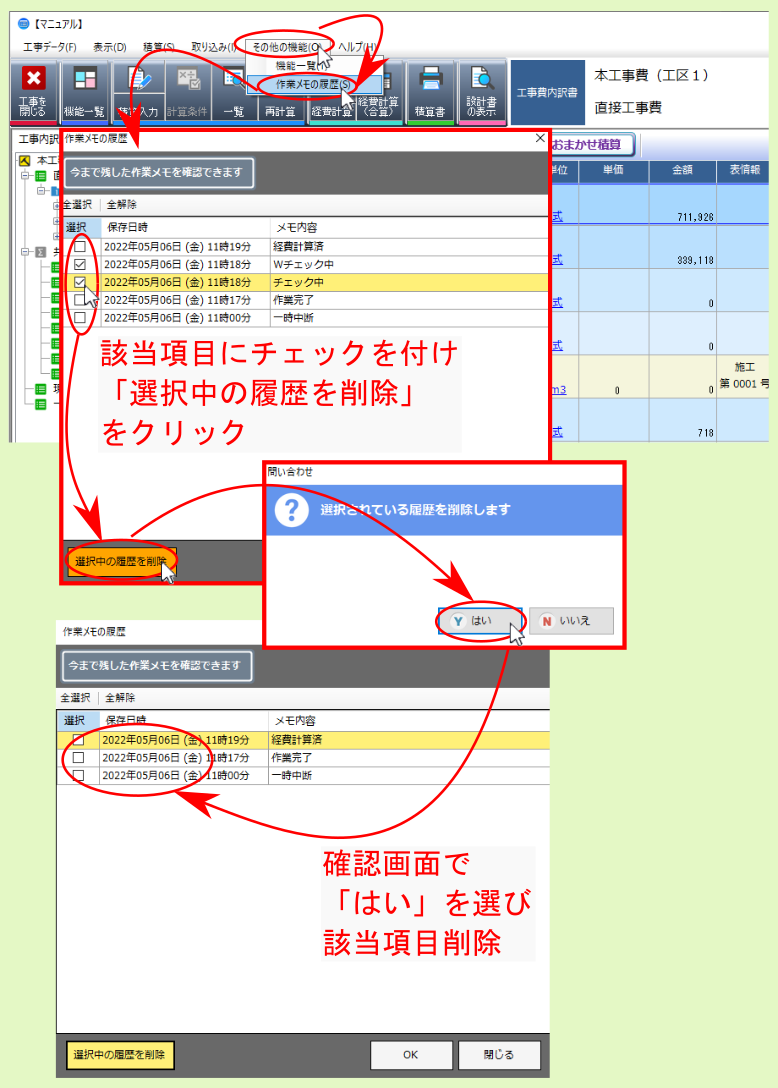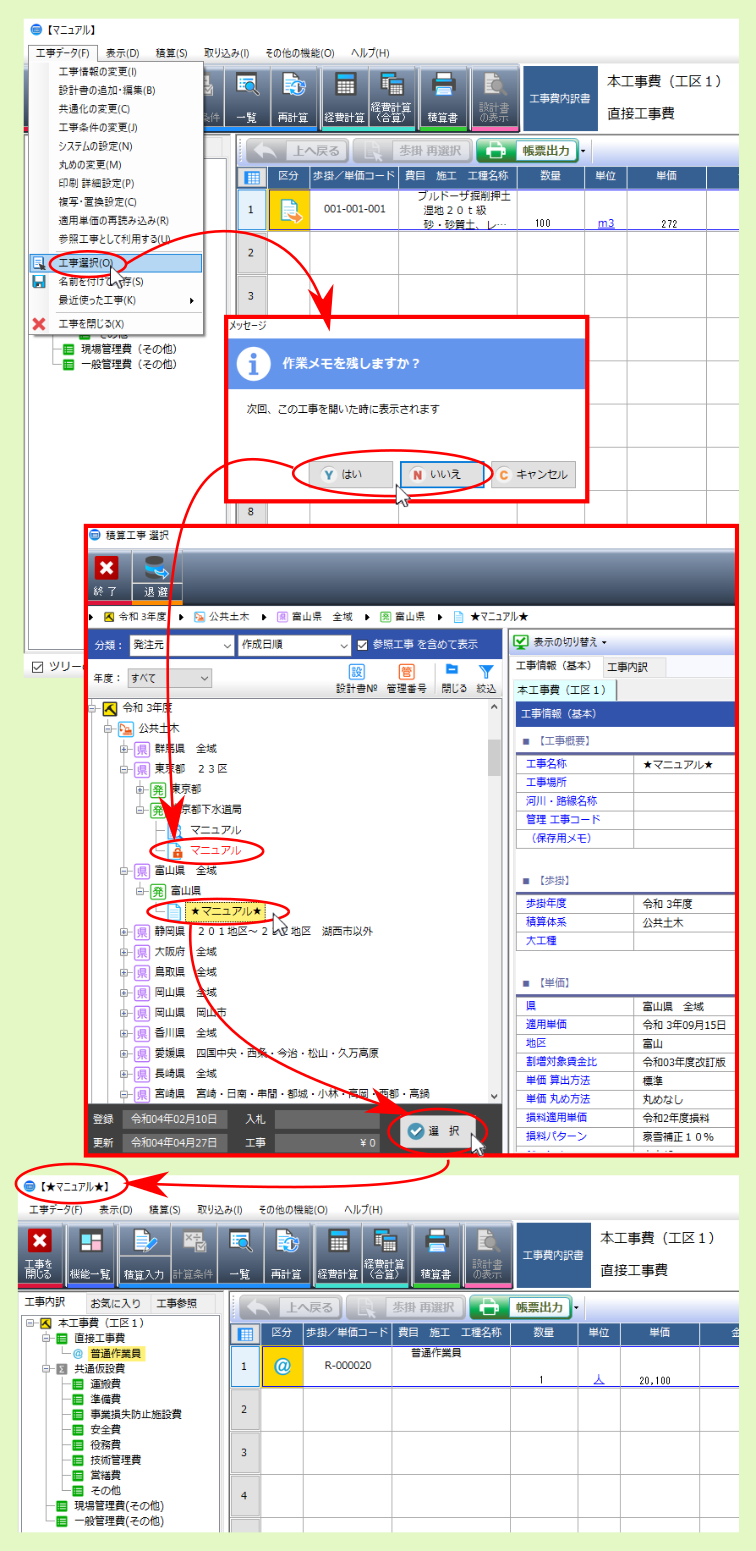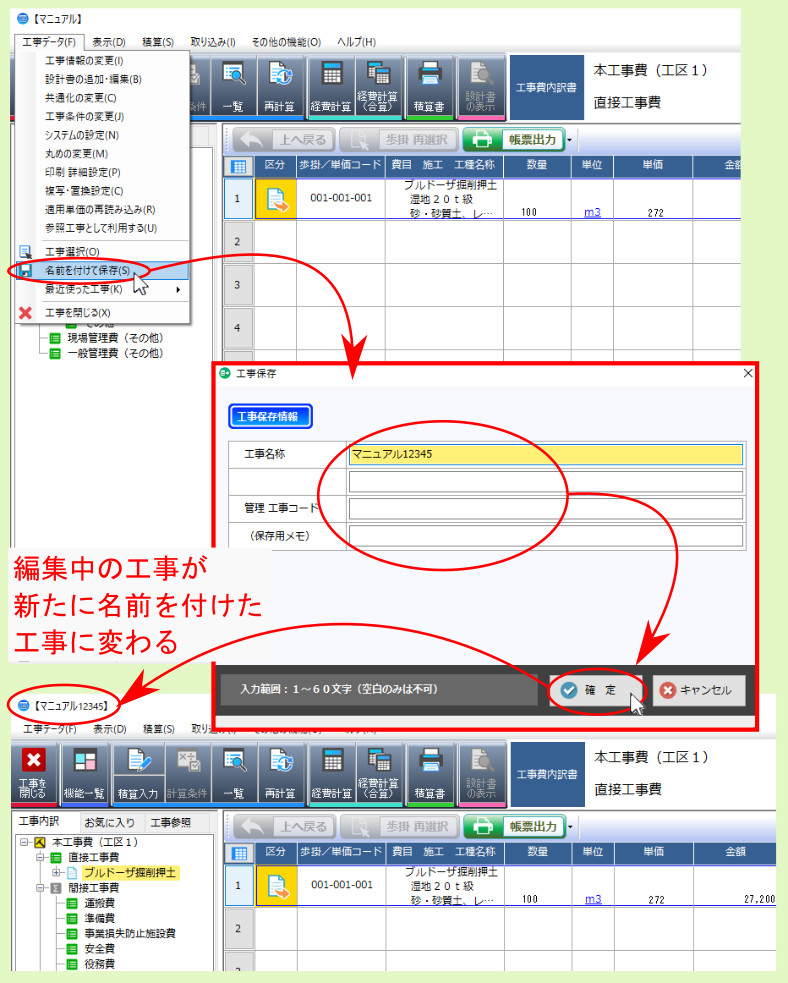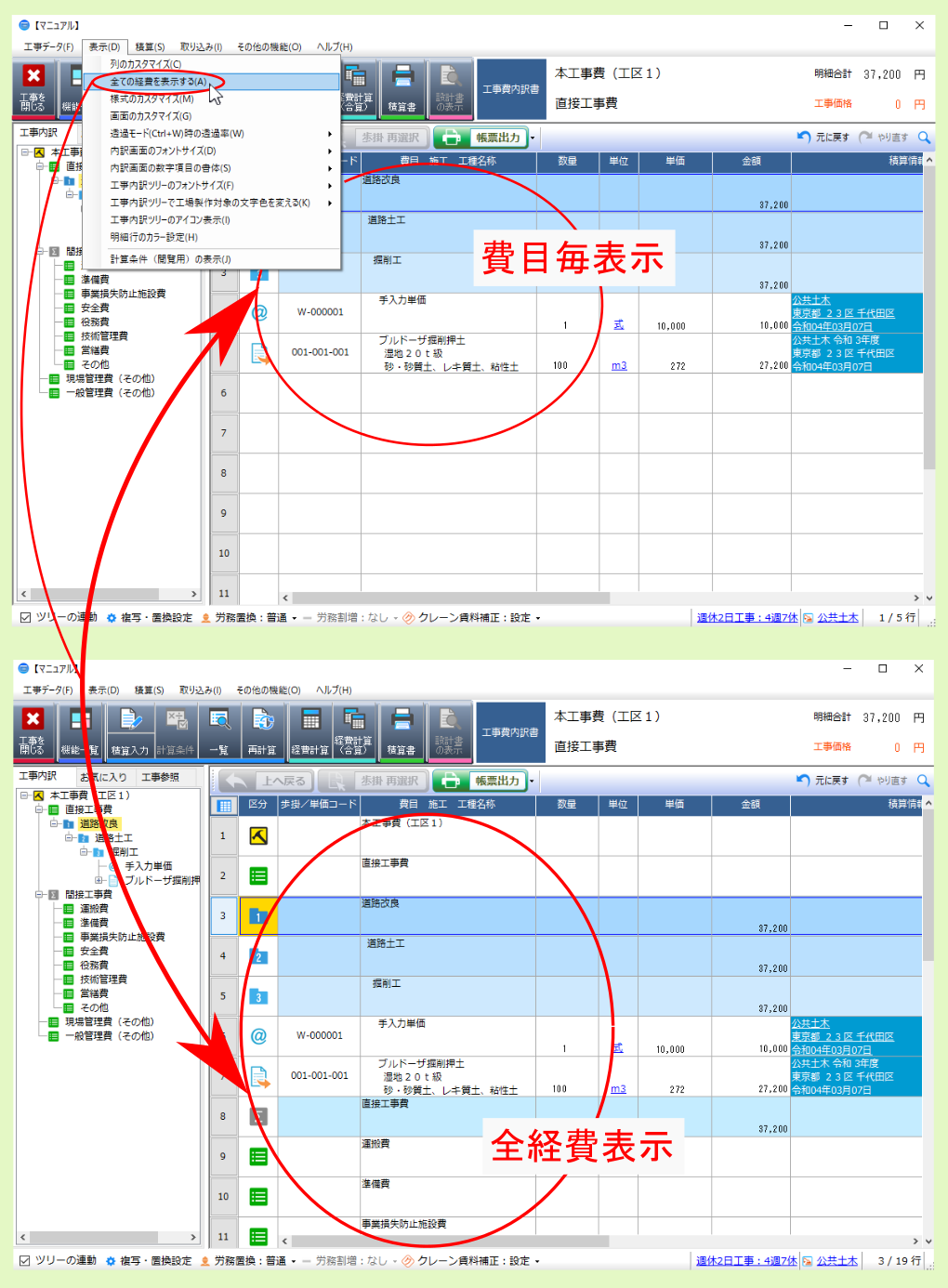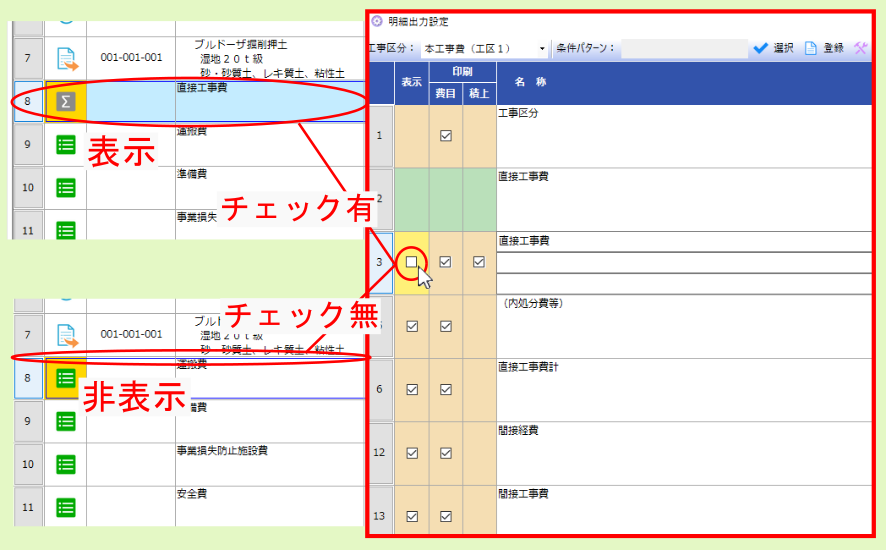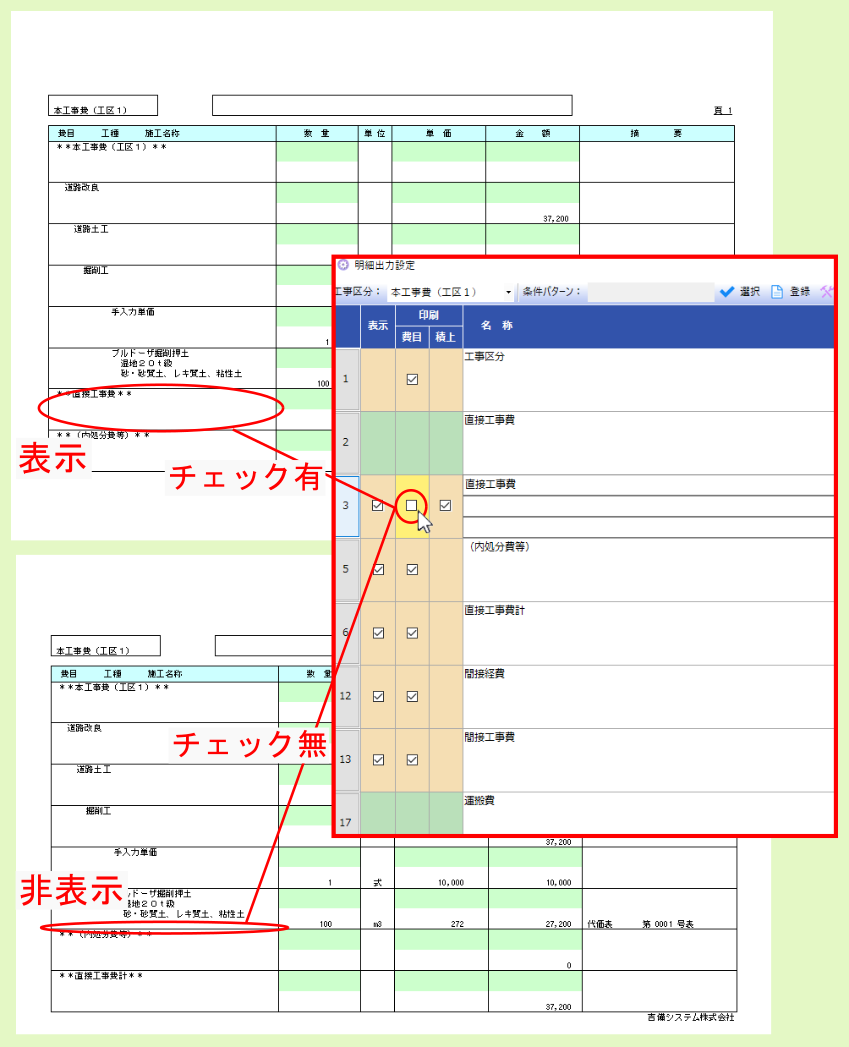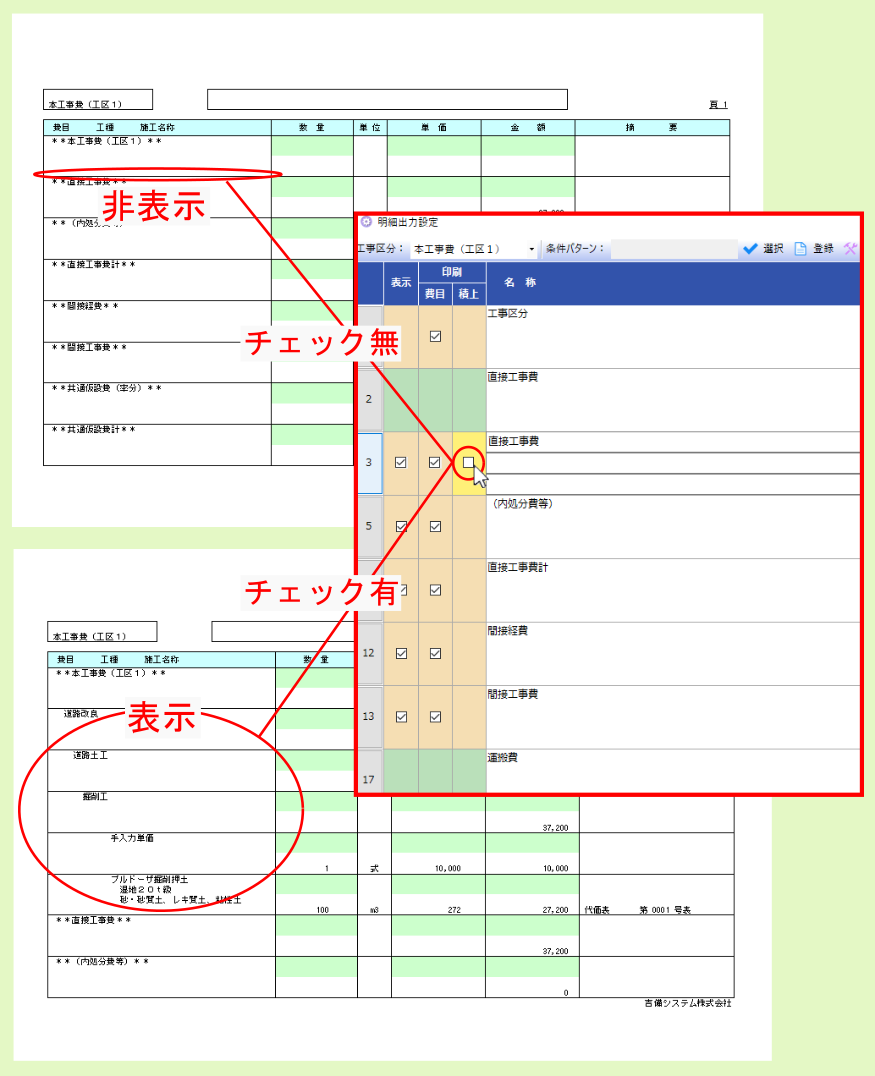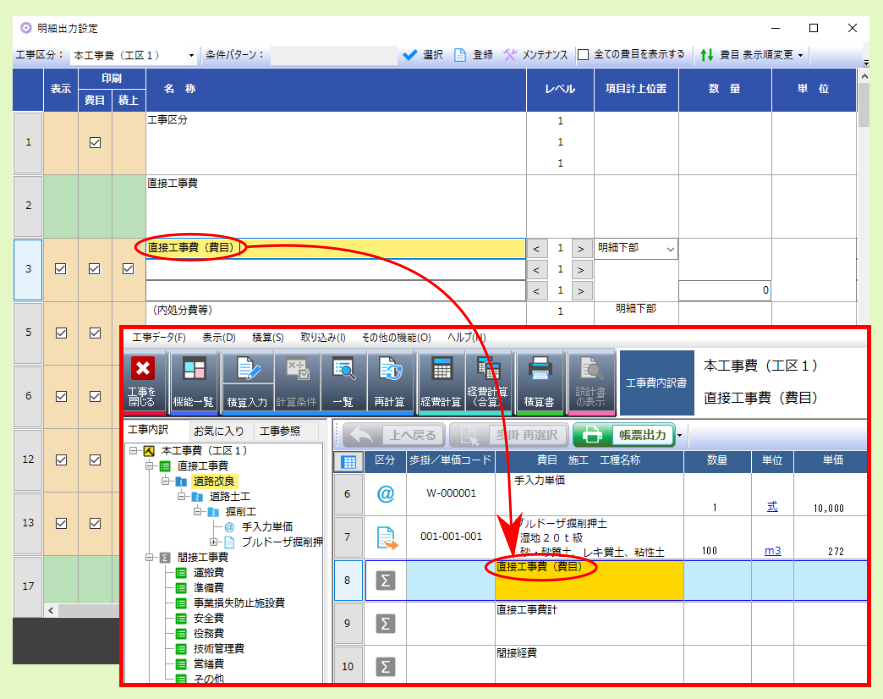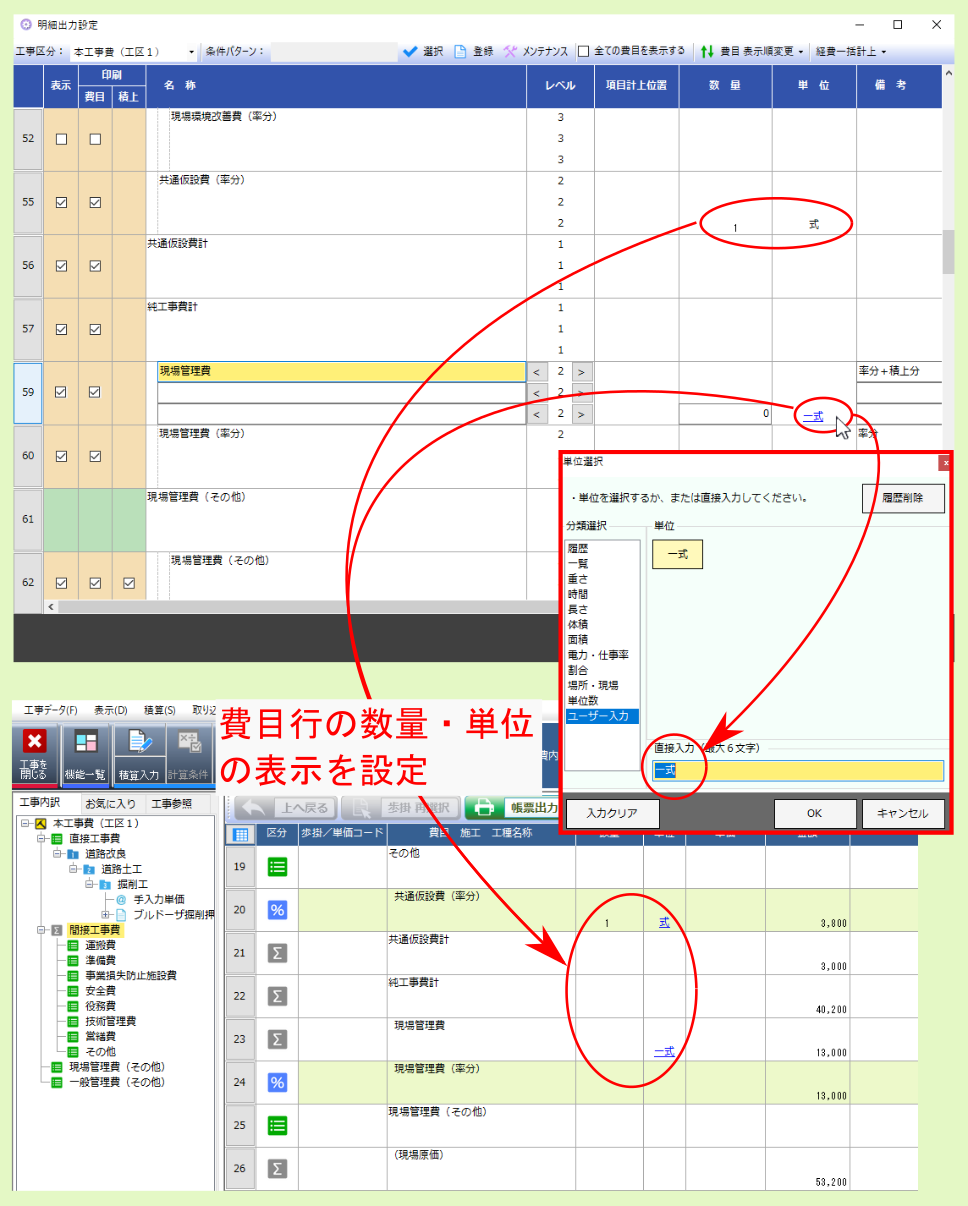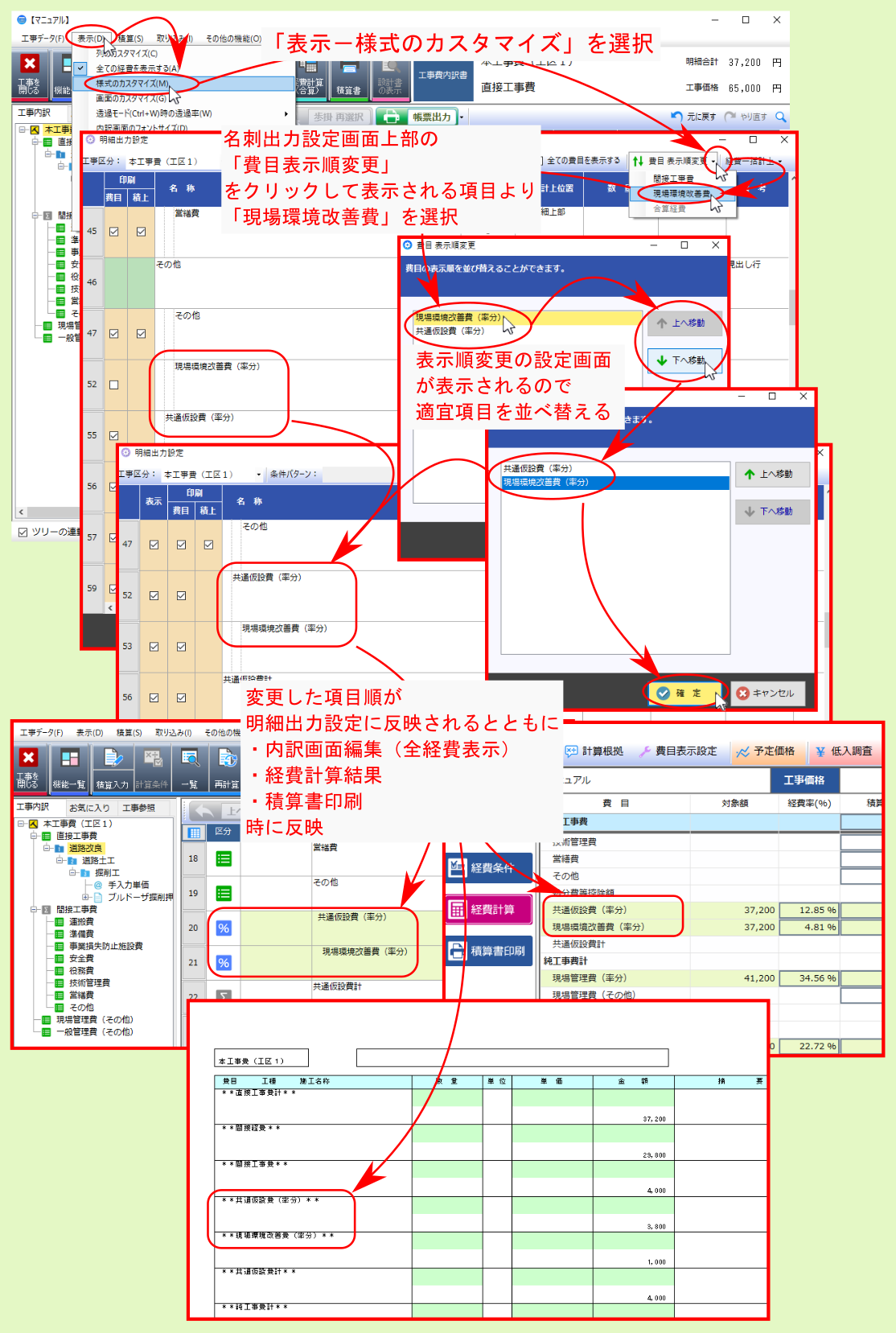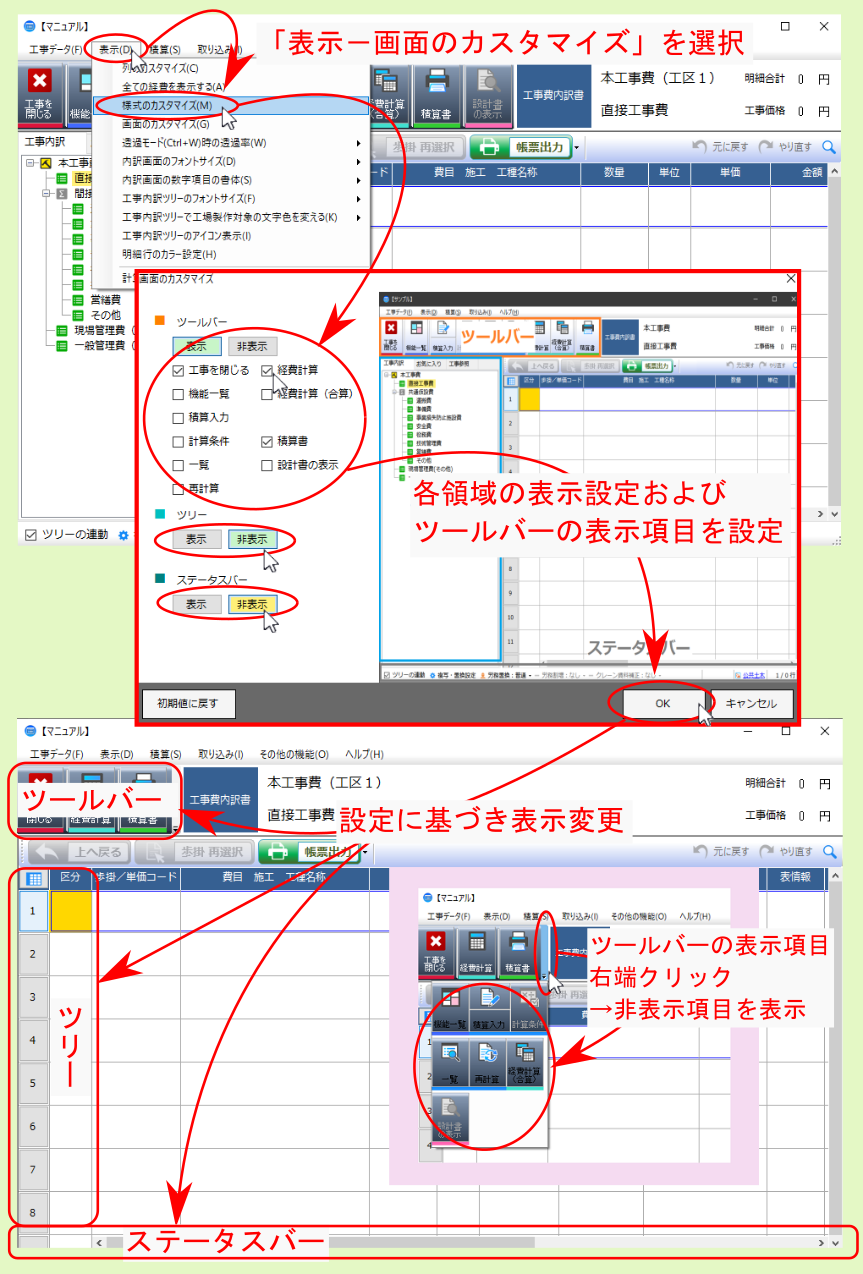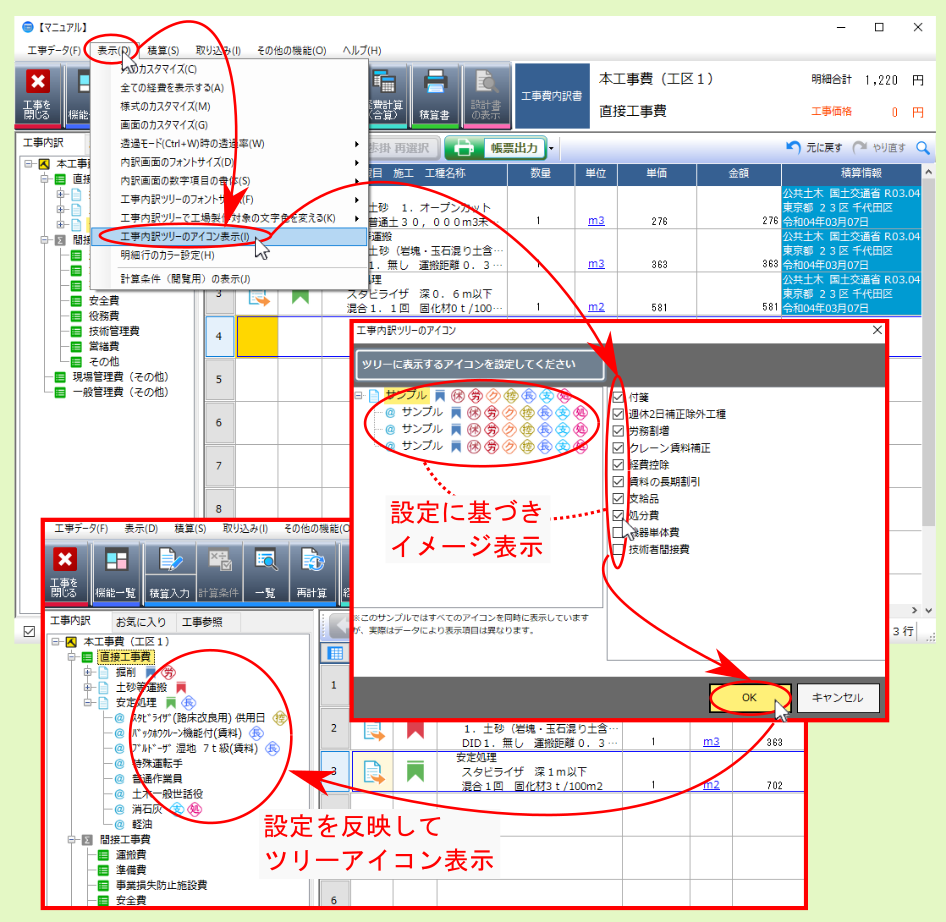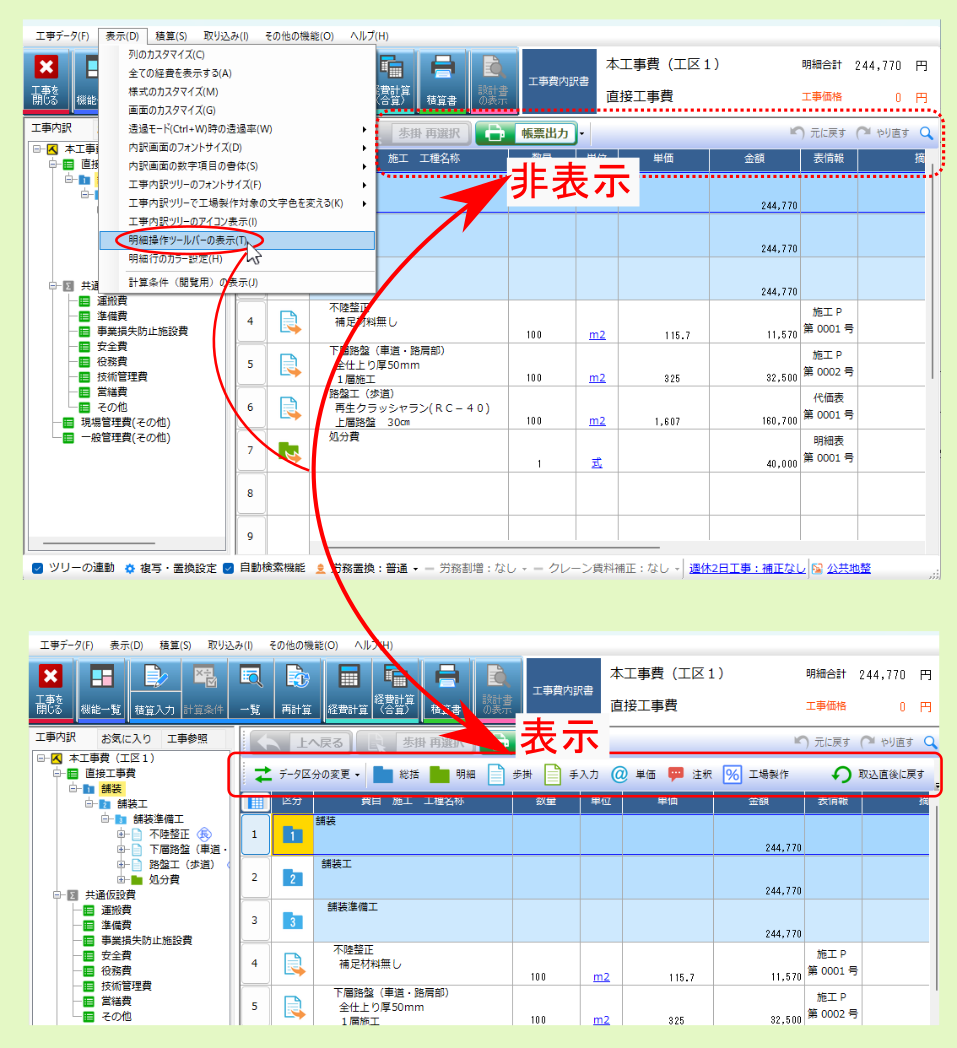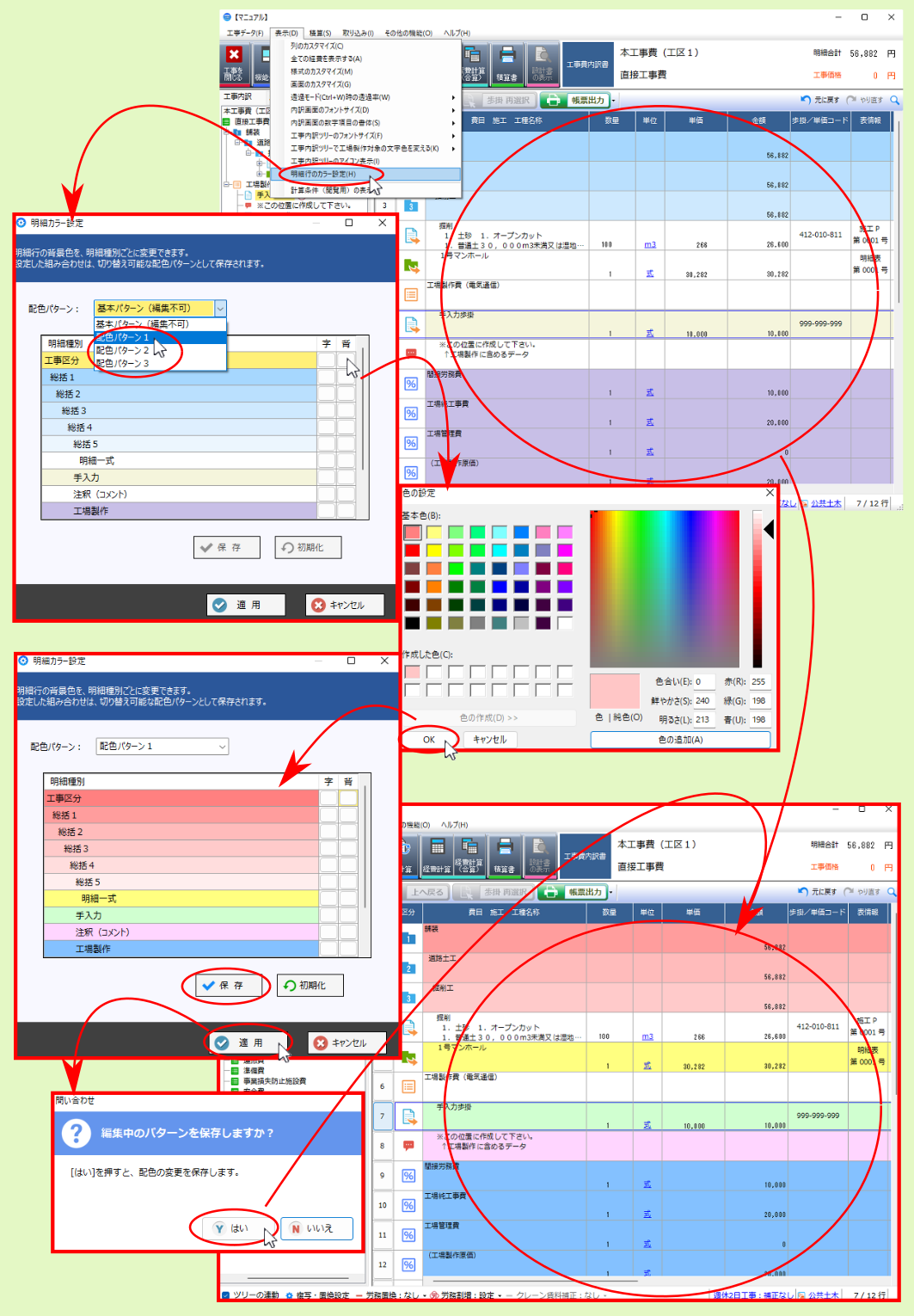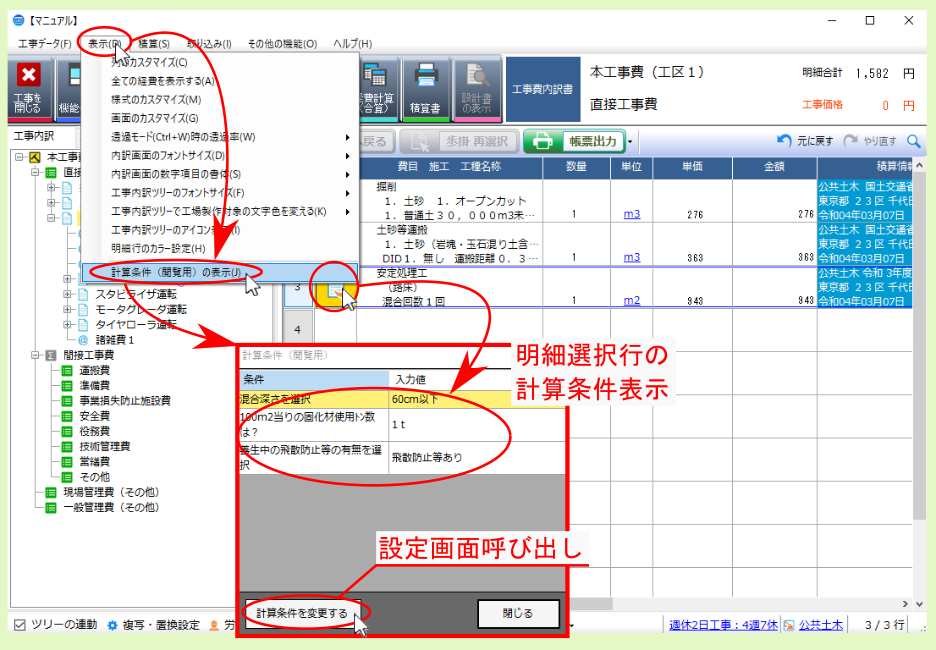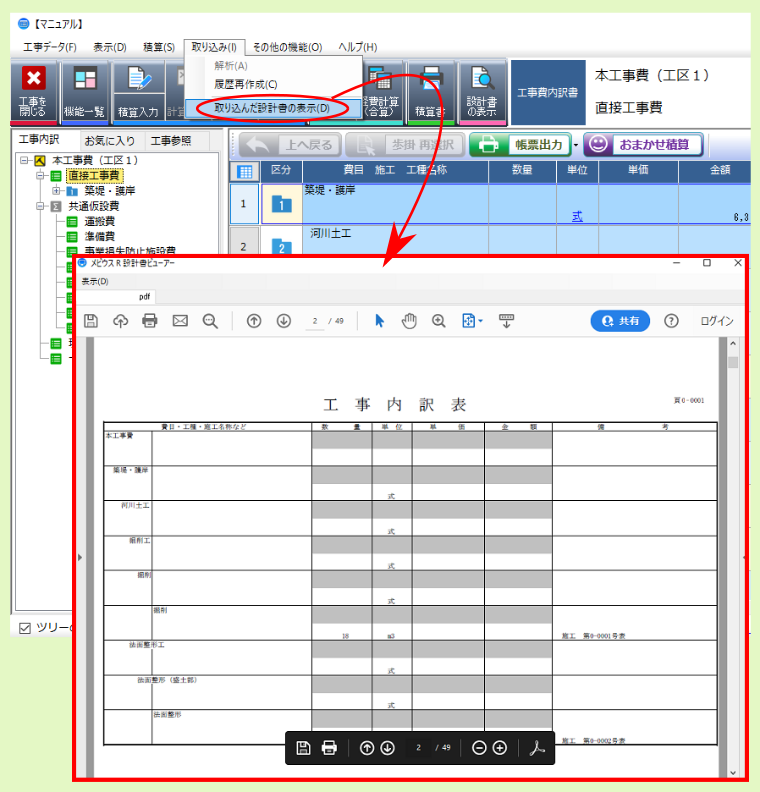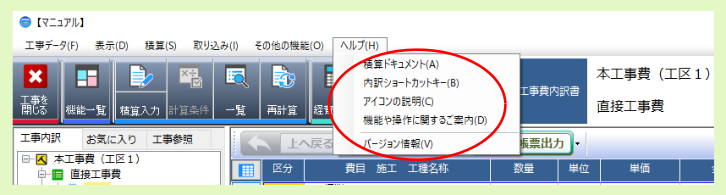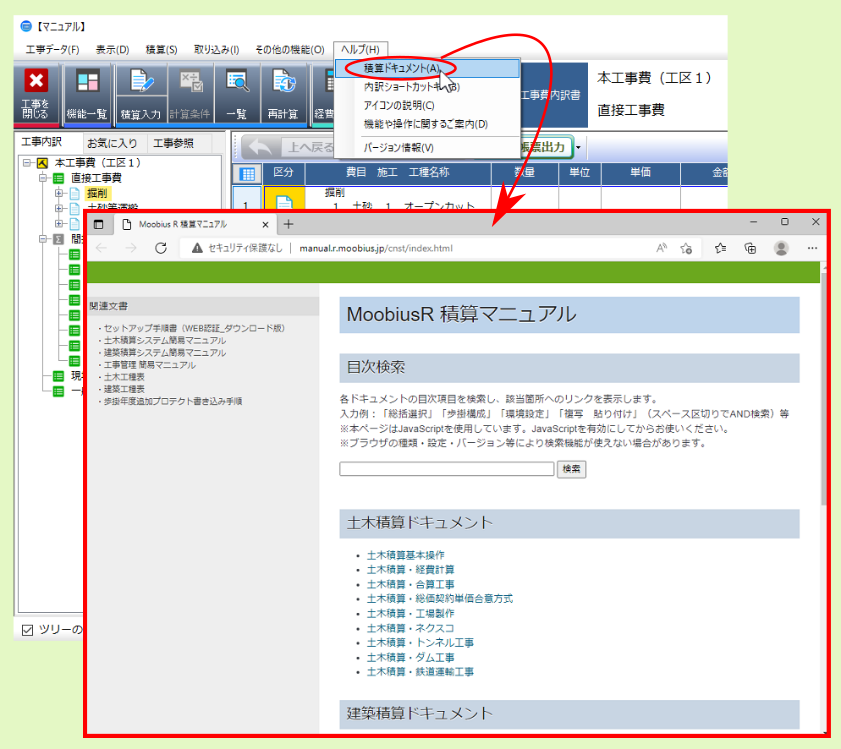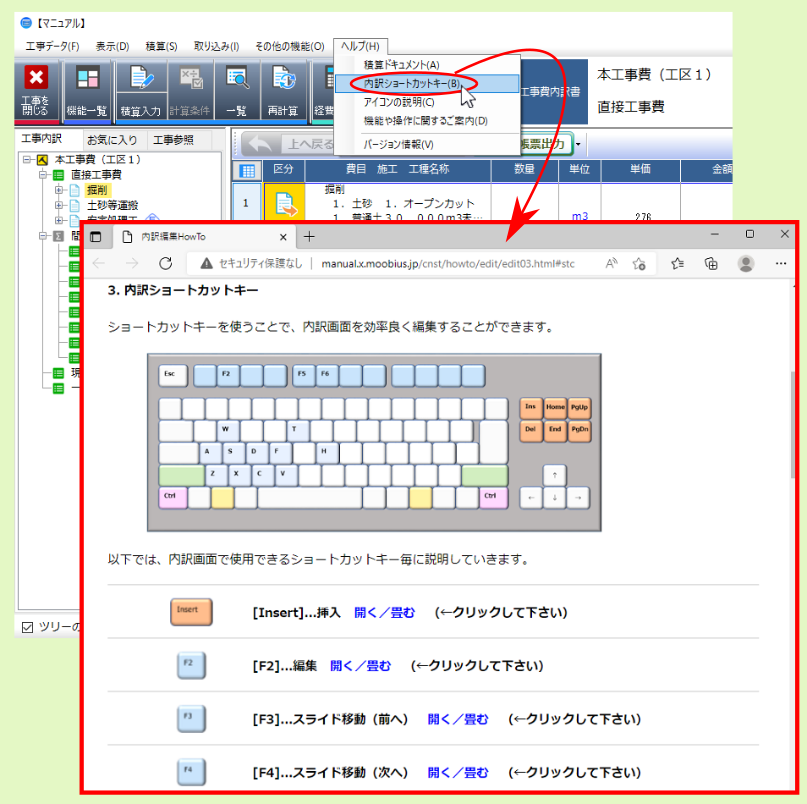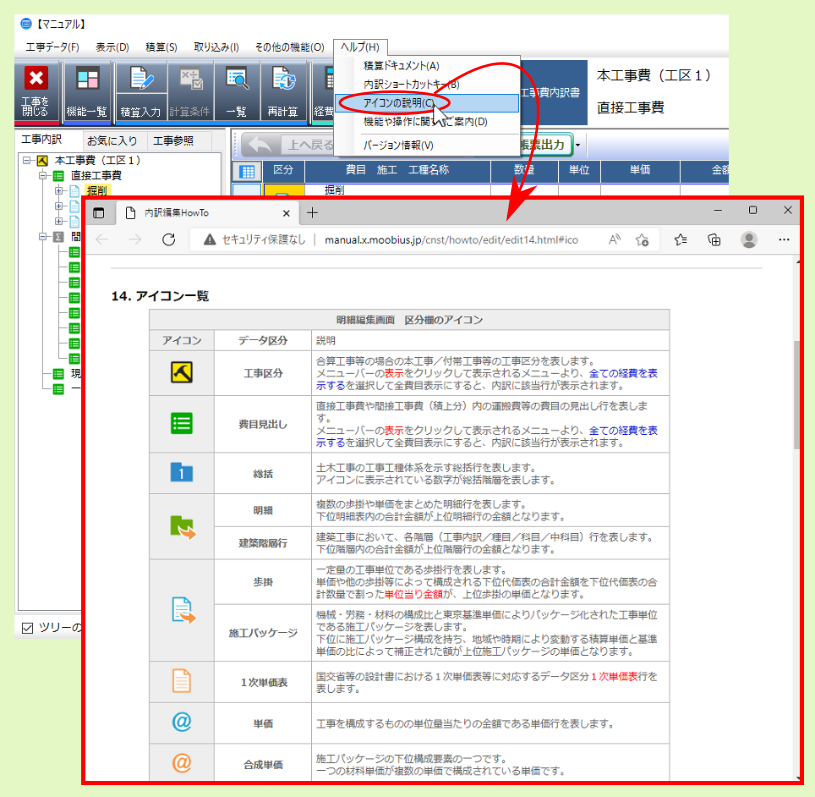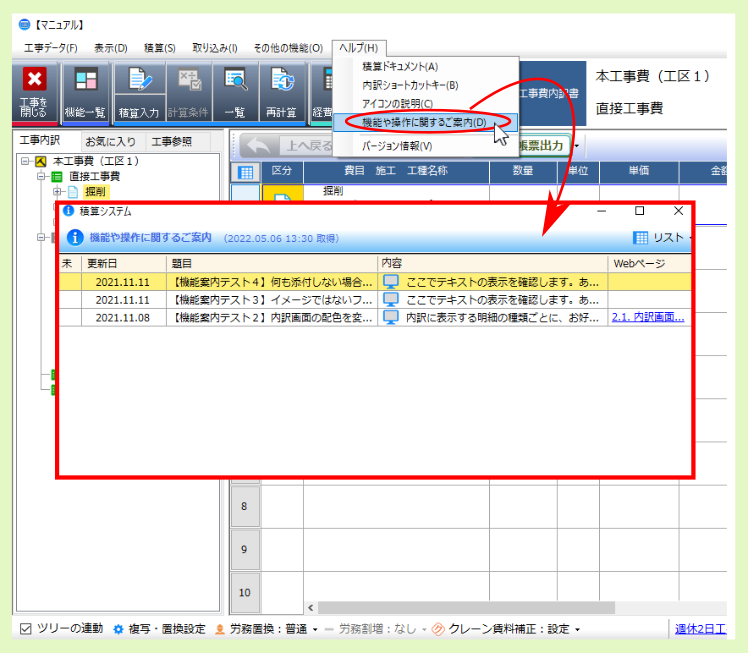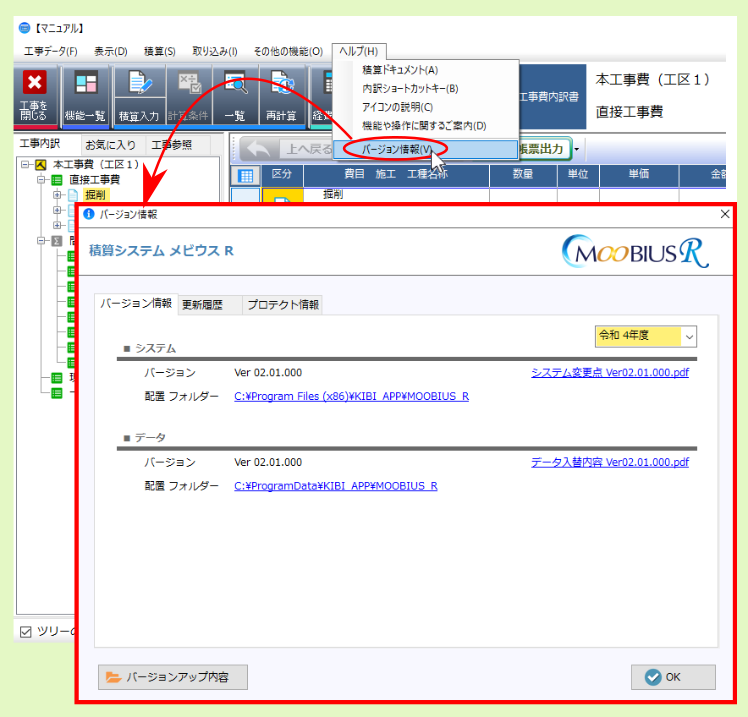10. メニューバー¶
内訳画面最上部のメニューバー内の機能について、各項目毎に説明します。
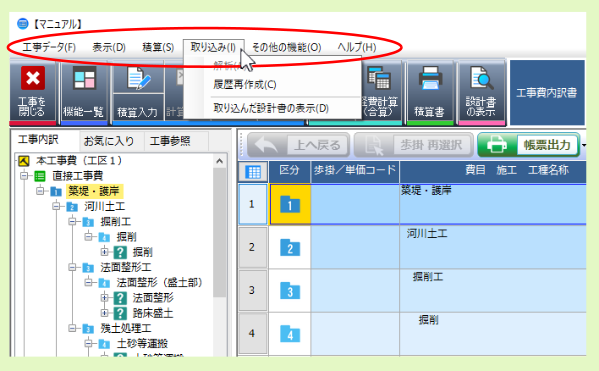
10.1. 工事データ¶
メニューバーの項目工事データ内には、工事データ全体に関する諸機能が配置されています。
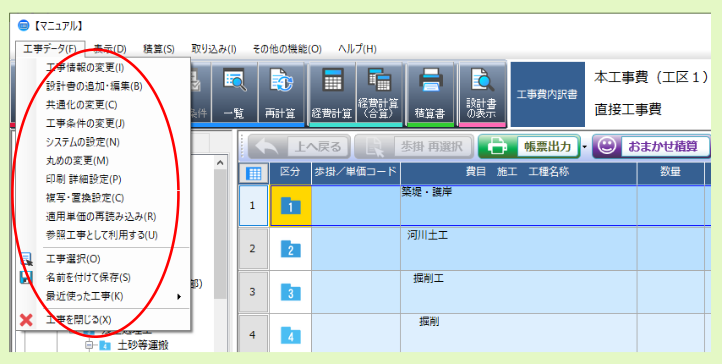
10.1.1. 工事情報の変更¶
メニューバー内の項目 工事データ をクリックして表示されるメニューより 工事情報の変更 を選択すると、 工事情報入力 画面が表示されますので、適宜設定を変更した後、 変更保存 をクリックしてください。
変更内容によっては、変更された適用単価に基づき単価データを置き換えるか選択肢が表示されますので、適宜選択してください。
変更内容を反映した状態で内訳画面が表示されます。
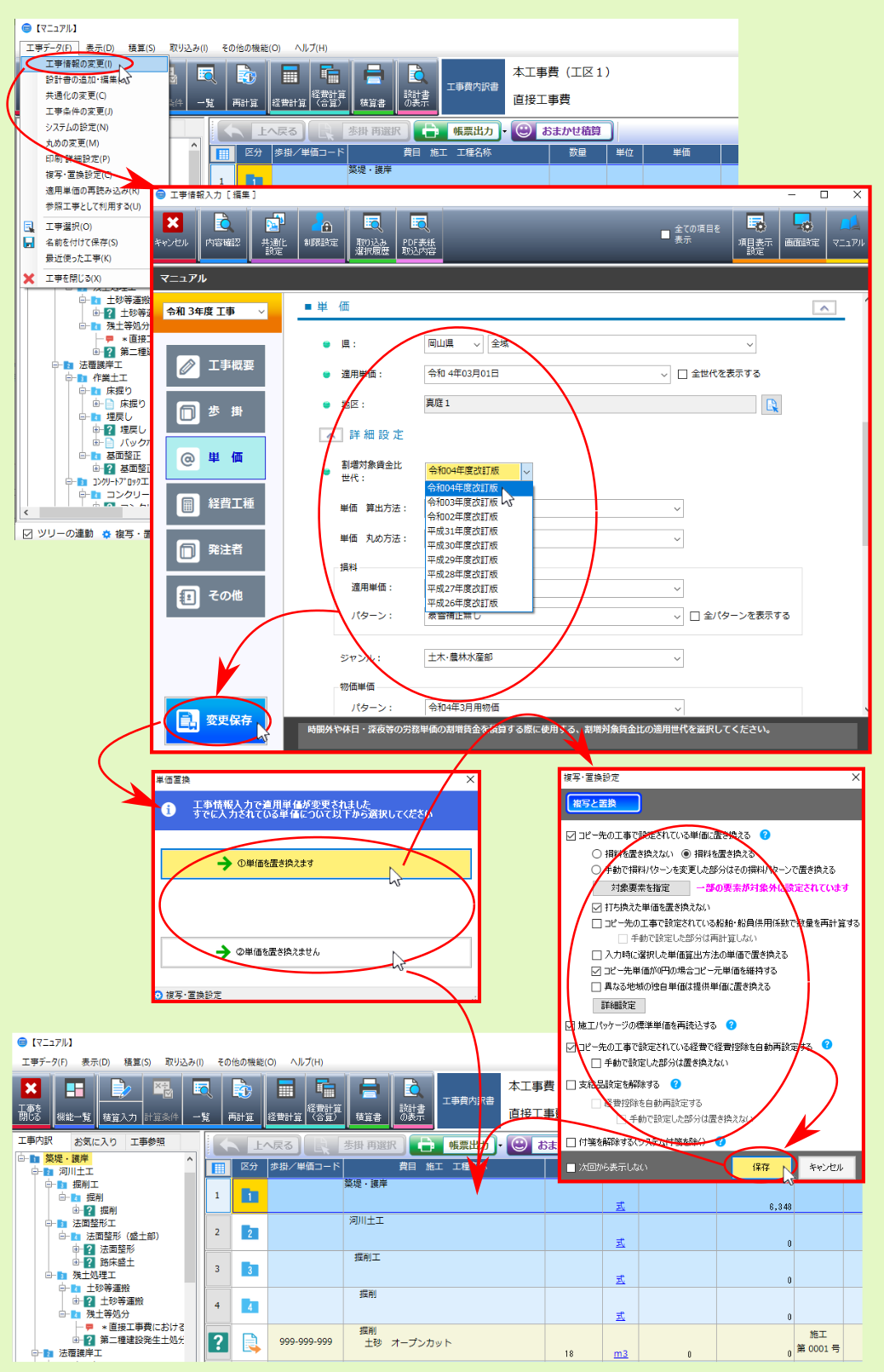
10.1.2. 設計書の追加・編集¶
メニューバー内の項目 工事データ をクリックして表示されるメニューより 設計書の追加・編集 を選択すると、 設計書の追加・編集 画面が表示されます。
設計書を追加する場合は、 設計書追加 をクリックします。
工事情報入力 画面が表示されますので、追加する設計書の情報を入力後、画面左のウィザード最下段のウィザード項目 変更保存 をクリックしてください。
設計書の追加・編集 画面に設計書が追加されますので、 確定 をクリックしてください。
内訳画面に空の設計書が追加されます。
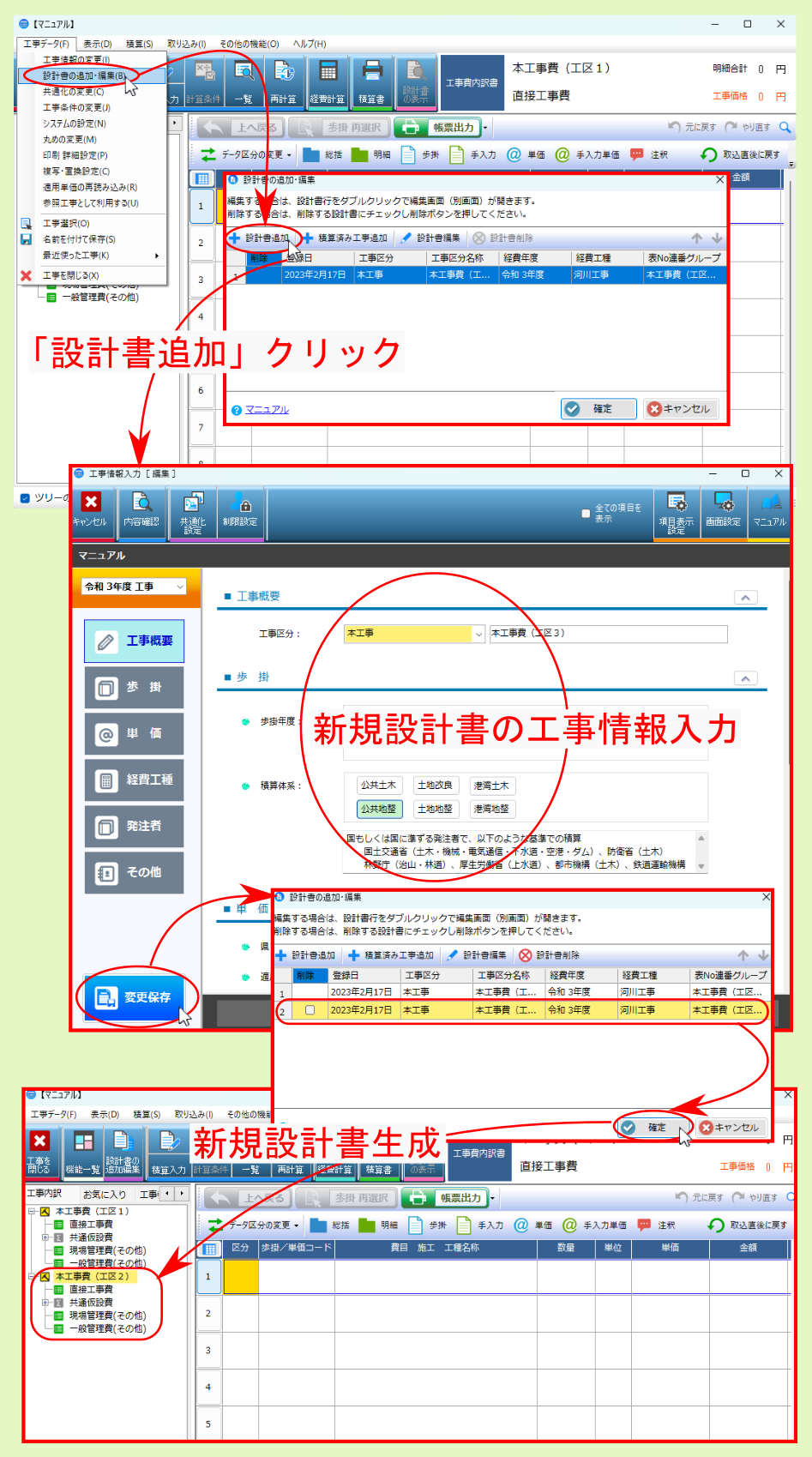
追加した設計書の 工事区分 や 経費工種 等を変更する場合は、 設計書の追加・編集 画面より、該当設計書を選択後、 設計書編集 をクリックして表示される 設計書追加 画面より、該当項目を修正してください。
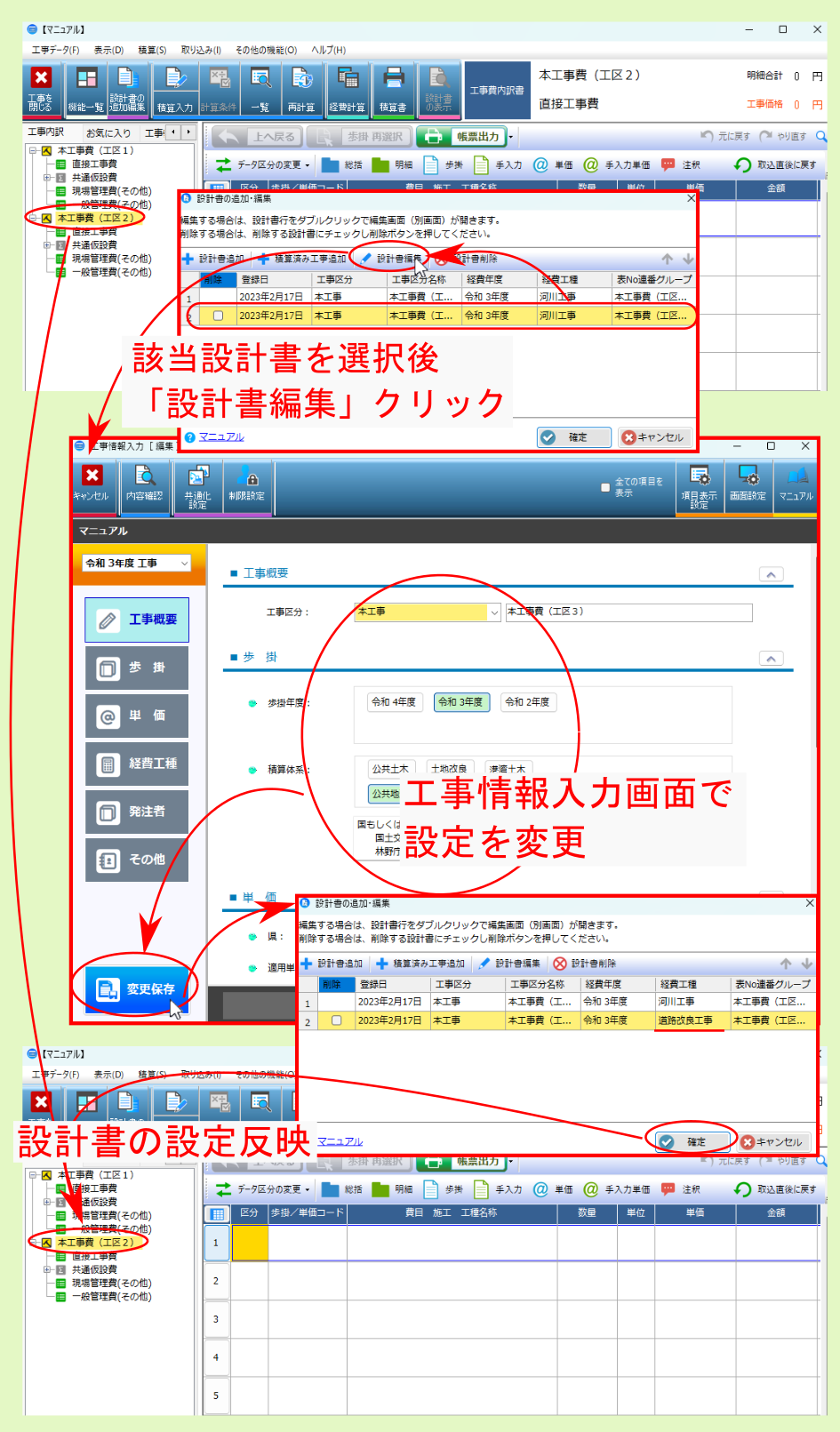
追加した設計書を削除する場合は、 設計書の追加・編集 画面より、該当設計書の 削除 欄にチェックを付けた後、 設計書削除 をクリックしてください。
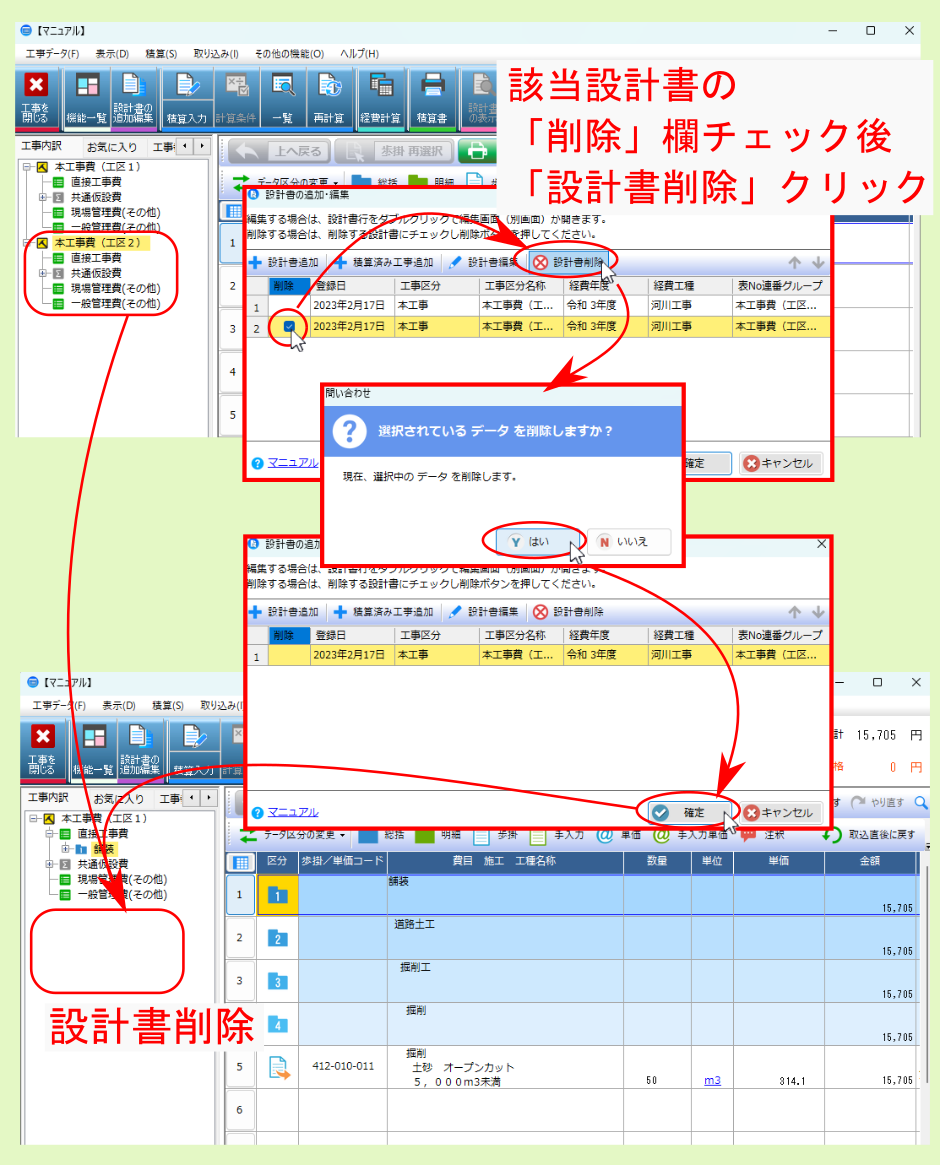
10.1.3. 共通化の変更¶
メニューバー内の項目 工事データ をクリックして表示されるメニューより 共通化の変更 を選択すると、 共通化設定 画面が表示されます。
最初に共通化設定を行う 積算体系 を選択後、 基本 タブ内の 利用区分 を選んだ後、必要であれば各設定項目を変更後、 確定 をクリックしてください。
工事情報入力 画面に戻りますので、 変更保存 をクリックしてください。共通化設定が反映され、内訳画面に戻ります。
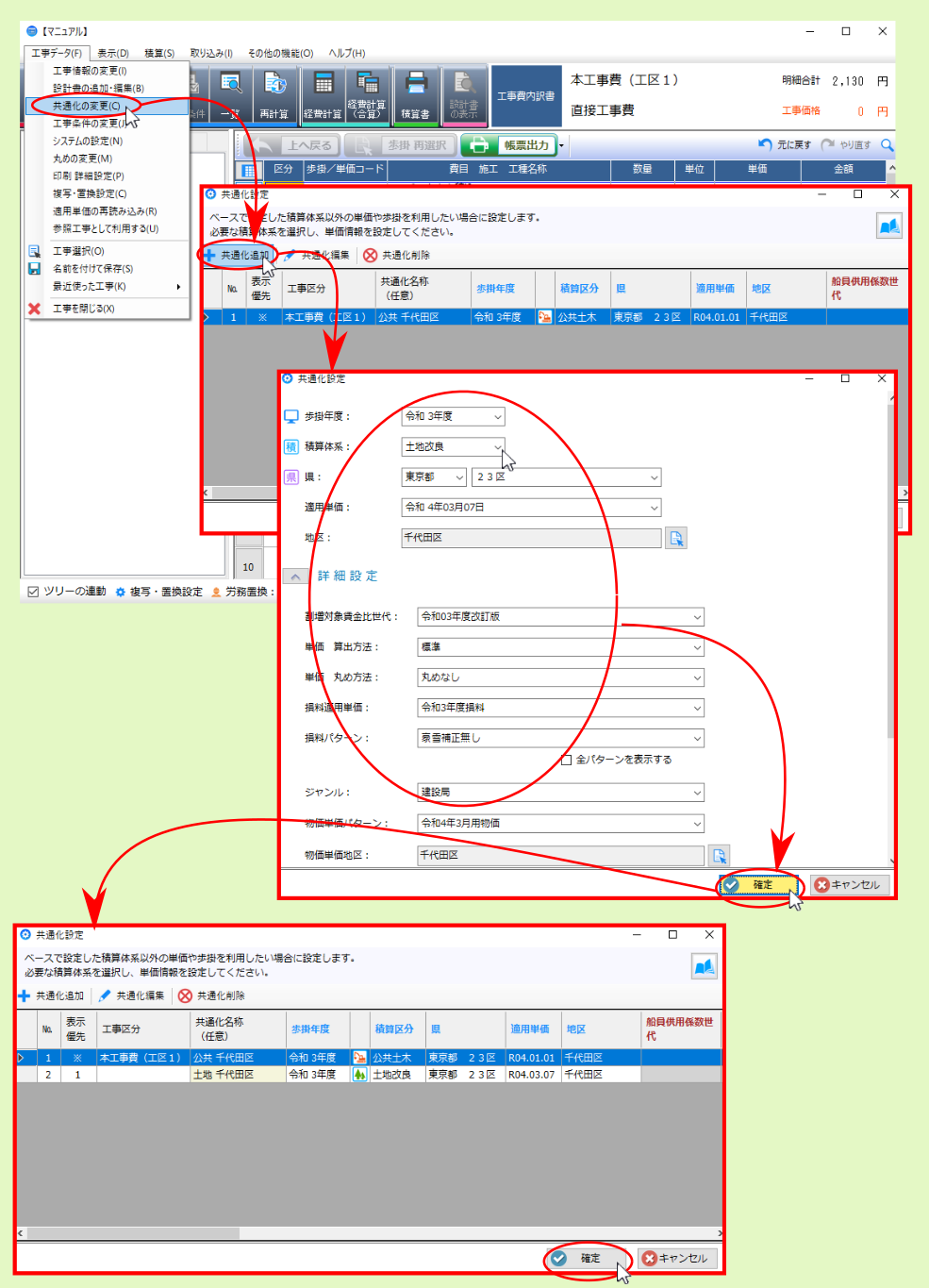
歩掛選択 画面上部の 積算設定 をクリックして表示される 積算設定 画面より、 共通化設定 を先に共通化した積算体系に変更後、 適用 をクリックすると、選択した積算体系に基づく設定に切り替わりますので、 確定 をクリックしてください。
歩掛選択 画面の積算体系表示や分類ツリー等が設定した積算体系に切り替わります。
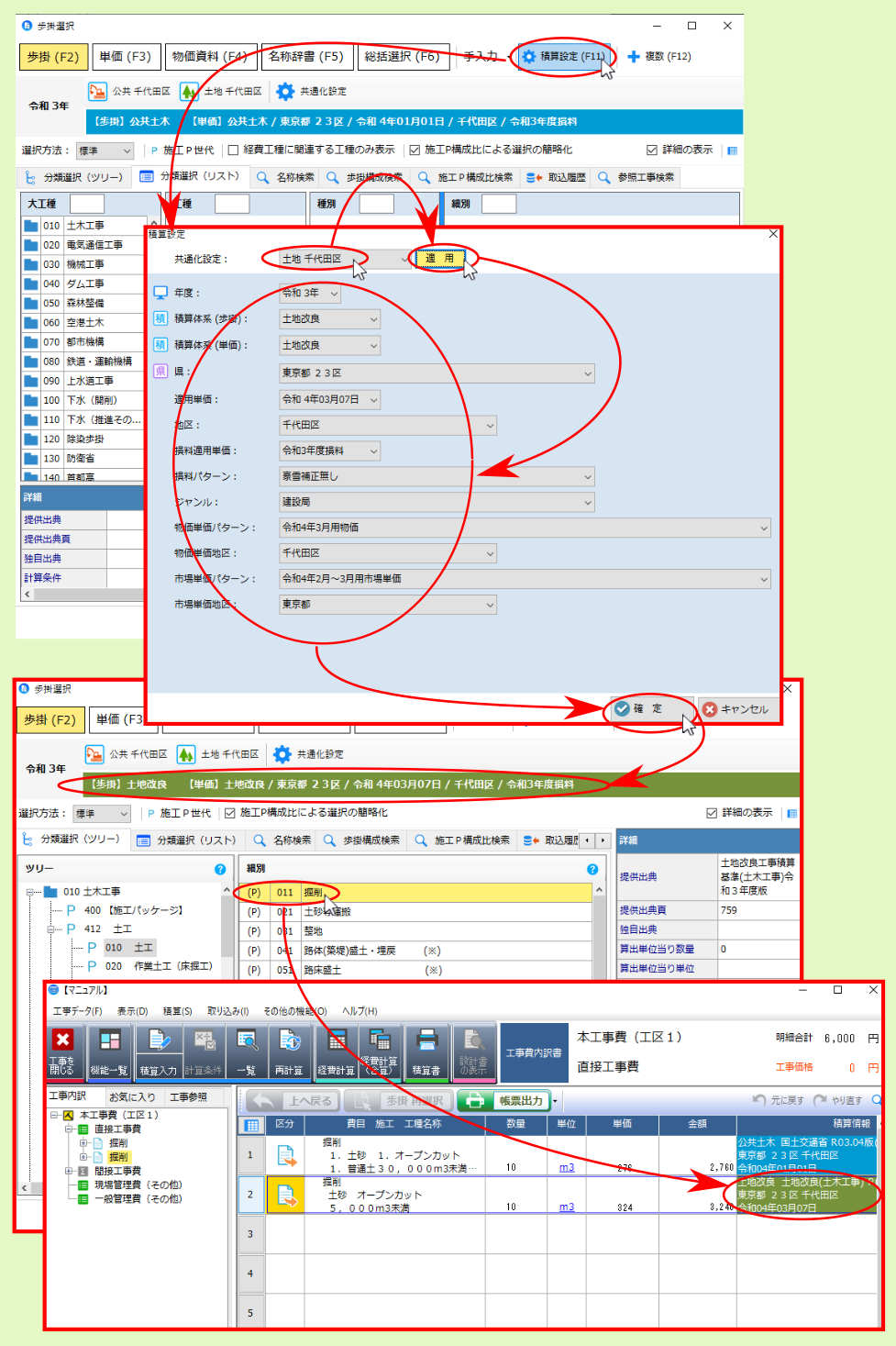
10.1.4. 工事条件の変更¶
メニューバー内の項目 工事データ をクリックして表示されるメニューより 工事条件の変更 を選択すると、 工事条件設定-基本設定 が選択された状態で システム設定 画面が表示されますので、適宜確認/変更してください。
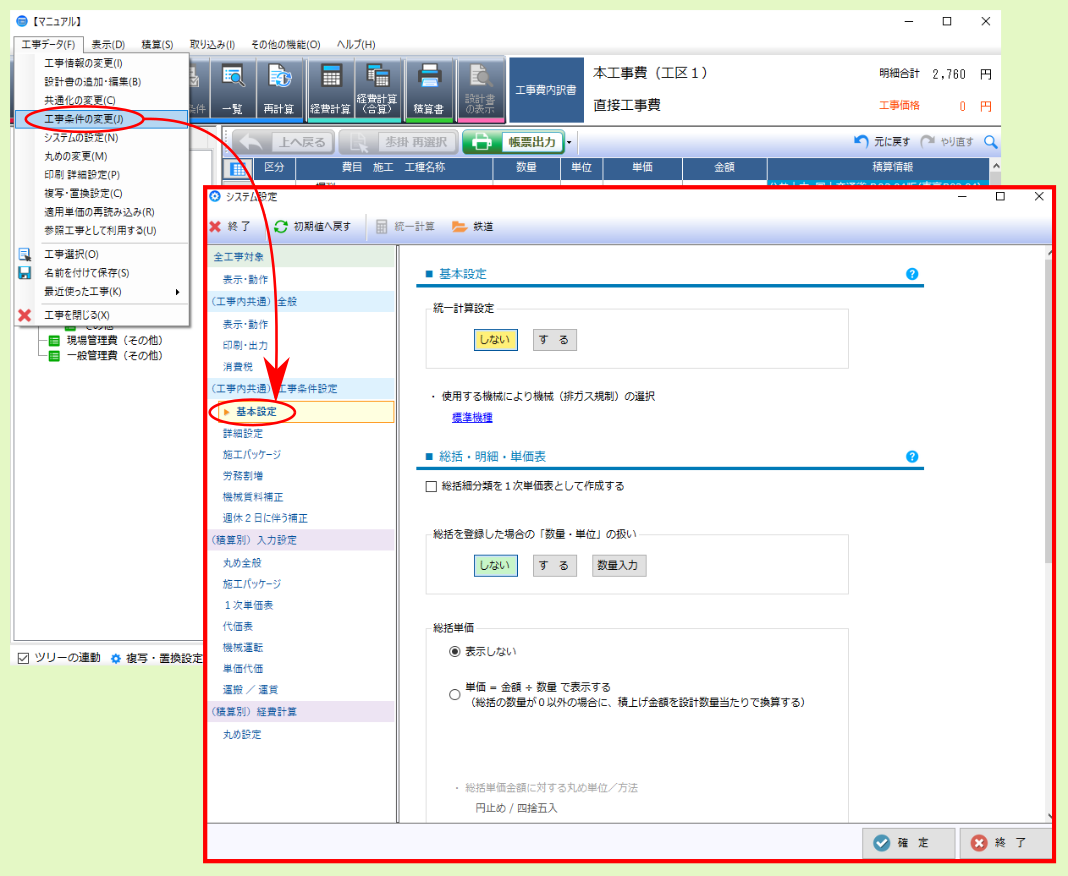
10.1.5. システムの設定¶
メニューバー内の項目 工事データ をクリックして表示されるメニューより システムの設定 を選択すると、 全工事対象-表示・動作 が選択された状態で システム設定画面 が表示されますので、適宜確認/変更してください。
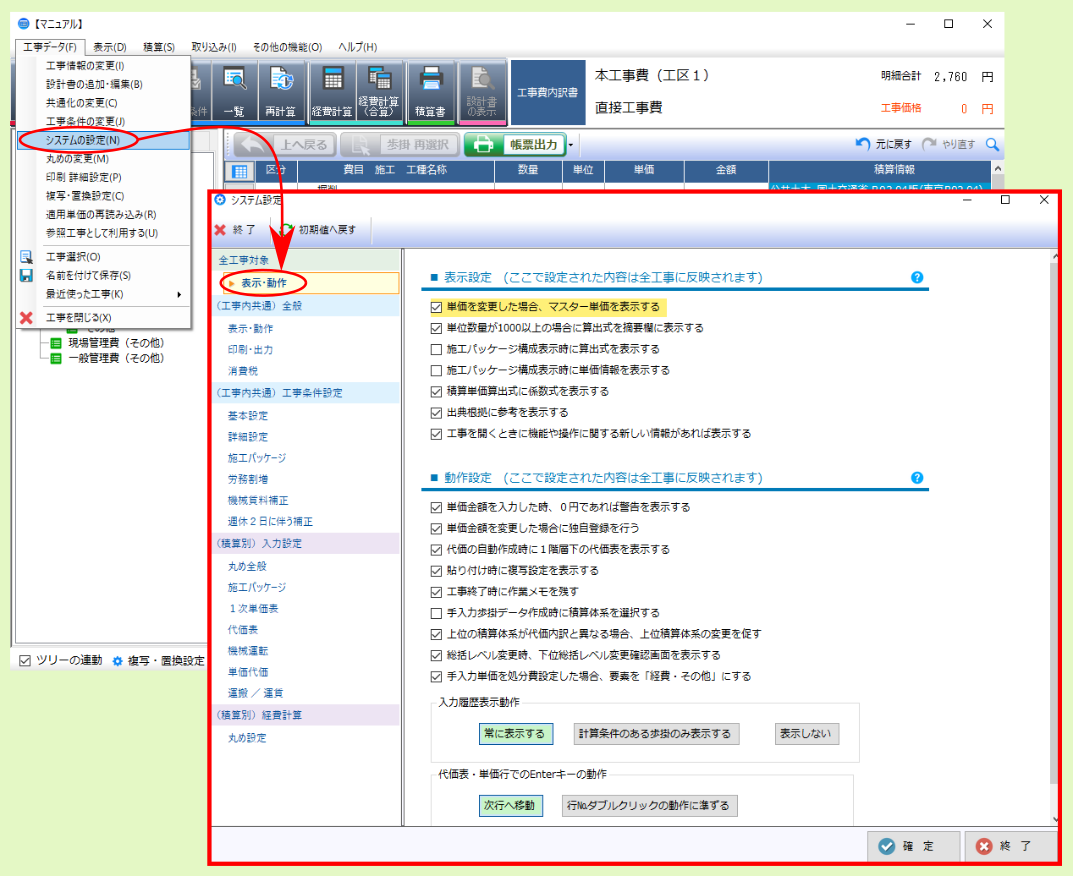
10.1.6. 丸めの変更¶
メニューバー内の項目 工事データ をクリックして表示されるメニューより 丸めの変更 を選択すると、 入力設定-丸め設定 が選択された状態で システム設定 画面が表示されますので、適宜確認/変更してください。
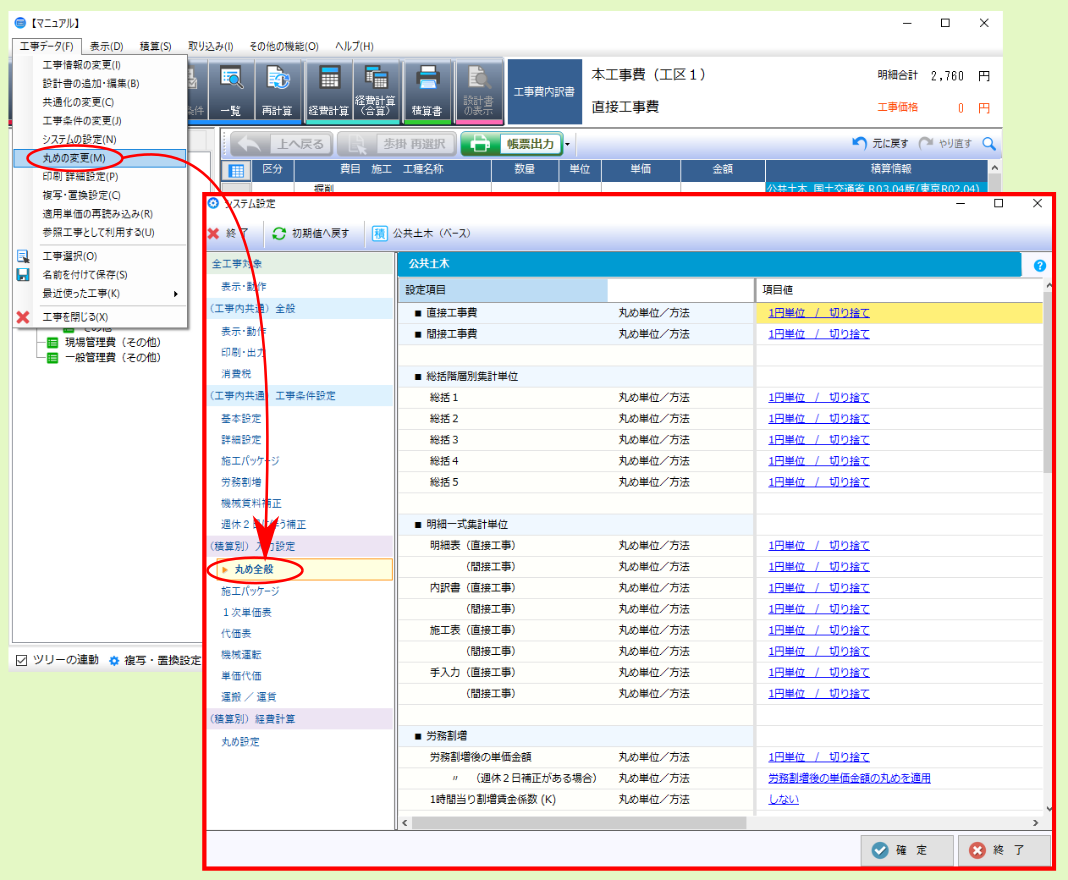
10.1.7. 印刷詳細設定¶
メニューバー内の項目 工事データ をクリックして表示されるメニューより 印刷詳細設定 を選択すると、 出力設定 画面に積算書出力時の詳細設定項目が表示されますので、適宜確認/変更してください。
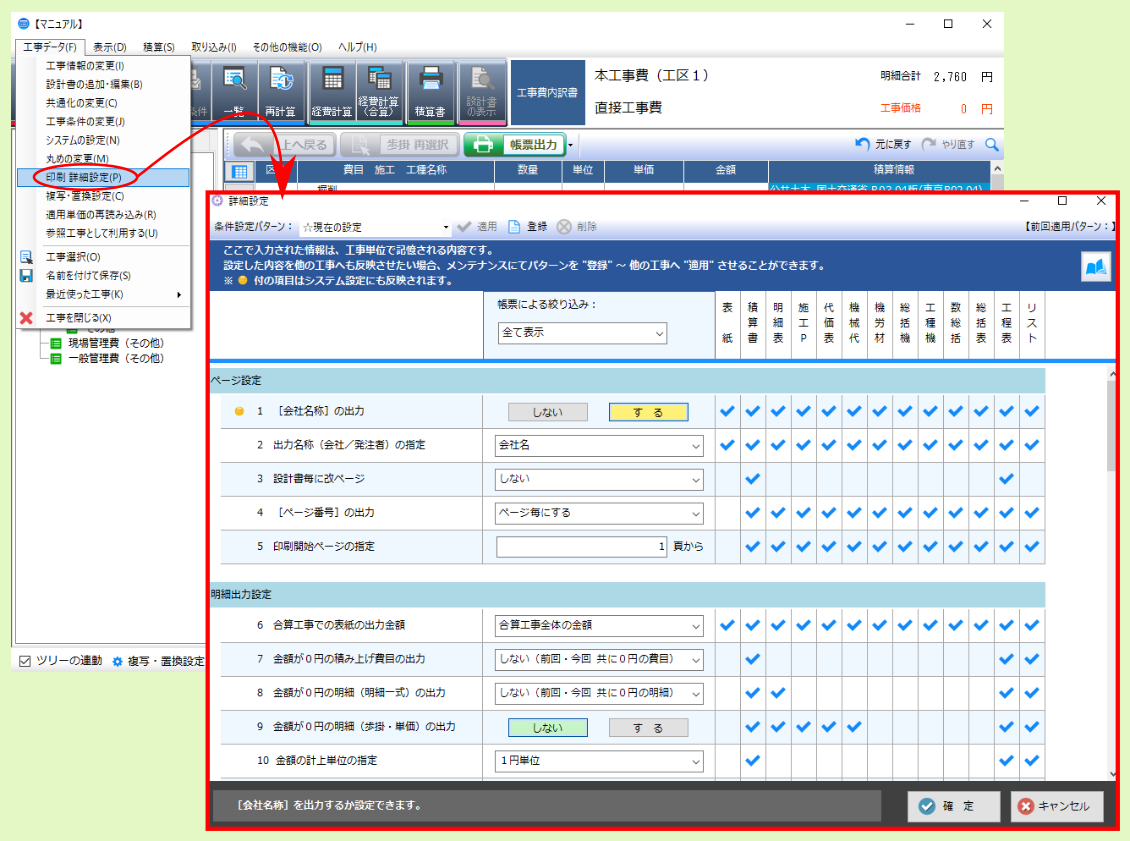
10.1.8. 複写・置換設定¶
メニューバー内の項目 工事データ をクリックして表示されるメニューより 複写・置換設定 を選択すると、データ複写時の置換設定等を行う 複写・置換設定画面 が表示されますので、適宜確認/変更してください。
注釈
複写・置換設定内の各項目については、内訳ステータスバーの説明項目 複写・置換設定 を参照ください。
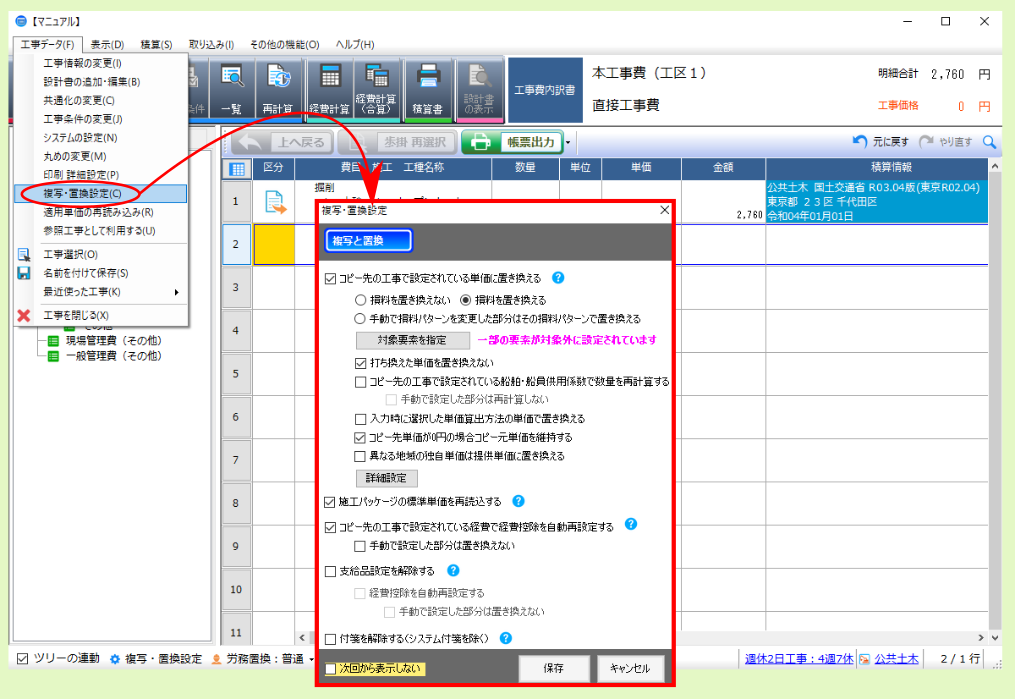
10.1.9. 積算情報(単価世代)の置き換え¶
メニューバー内の項目 工事データ をクリックして表示されるメニューより 積算情報(単価世代)の置き換え を選択すると、 既存計上している同一積算情報(単価世代)のデータ を 共通化設定している同一積算体系の積算情報(単価世代)のデータ に一括変更できます。
注釈
最上位階層編集中の場合のみ選択できます。
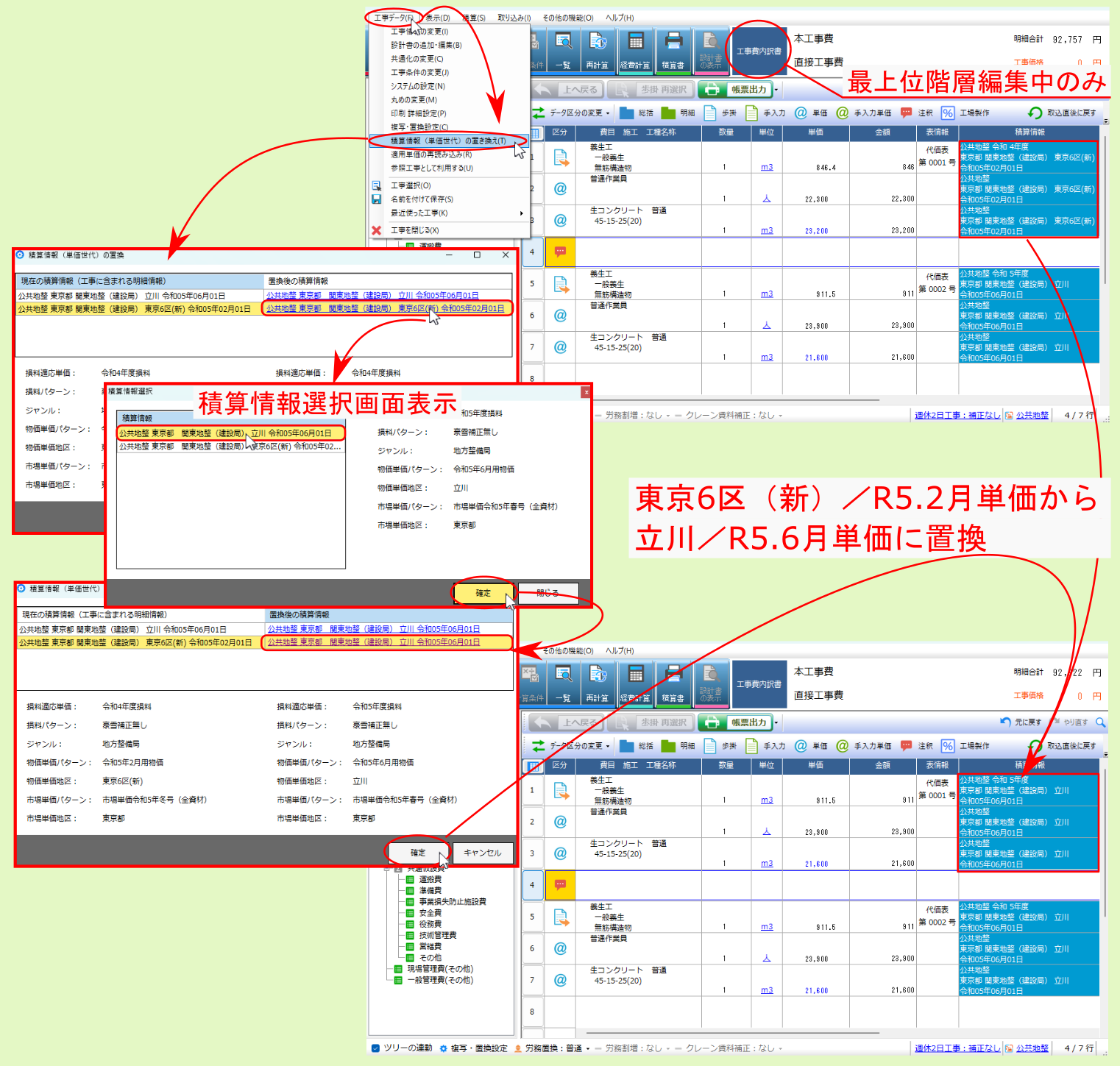
10.1.10. 適用単価の再読み込み¶
メニューバー内の項目 工事データ をクリックして表示されるメニューより 適用単価の再読み込み を選択すると、 複写・置換設定 に基づき、工事情報で設定されている単価を再読み込みできます。
単価の再読込を行いますか? というダイアログが表示されたら、 はい をクリックして表示される 複写・置換設定 を適宜設定後、 保存 をクリックしてください。工事情報で設定している単価を読み込み直します。
注釈
工事情報で設定されている単価世代で作成されたデータのみ再読込を行う にチェックを付けた場合、工事情報で設定されている単価情報(世代)と一致する計上済データのみ単価の再読み込みが行われます。
注釈
単価の再読込を行いますか? というダイアログ左下の 現在の工事を別名で保存 をクリックすると、現状の工事データを保存する一連の処理が行われた後、編集中の工事に対する単価の再読み込みが行われます。
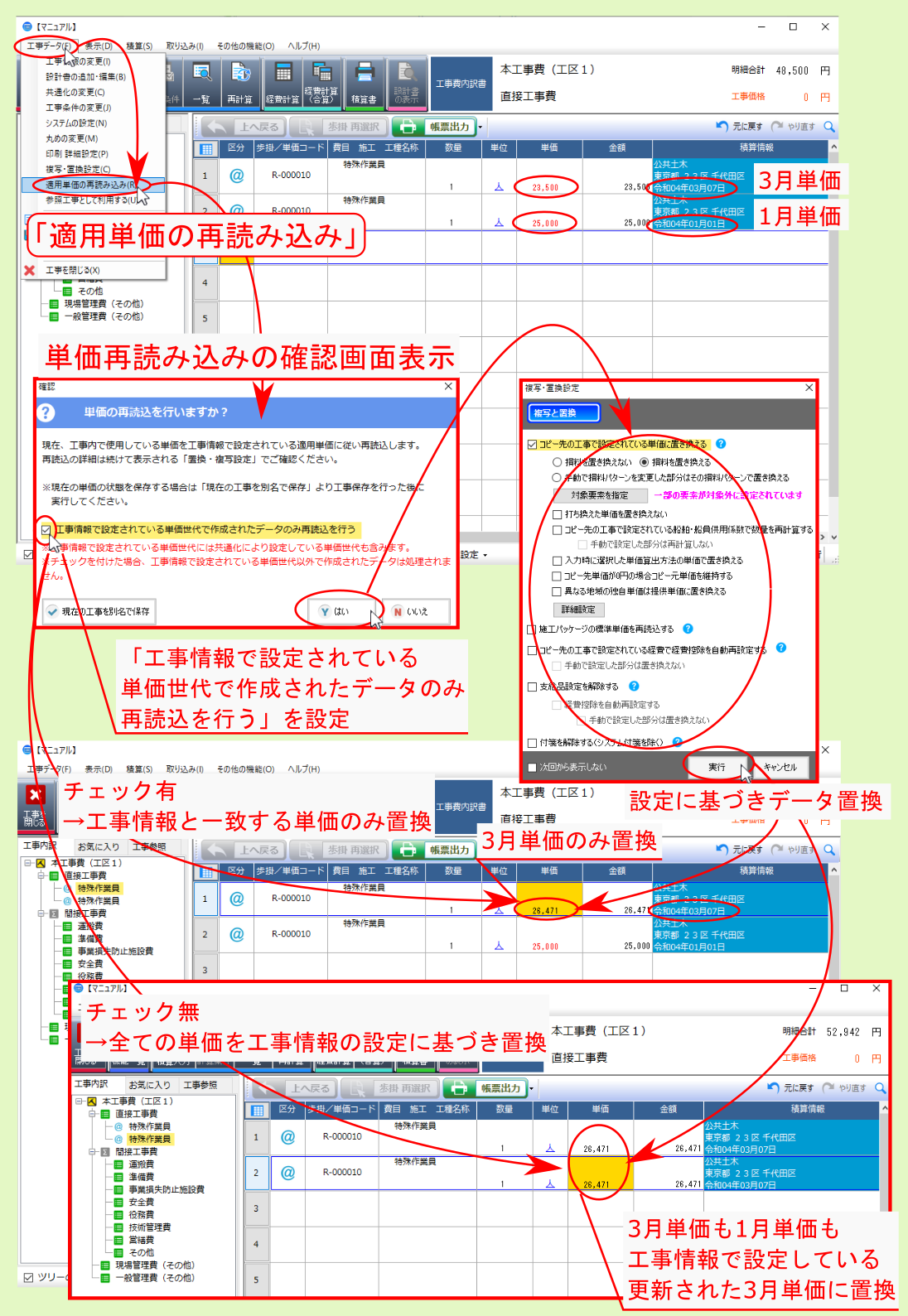
10.1.11. 参照工事として利用する¶
メニューバー内の項目 工事データ をクリックして表示されるメニューより 参照工事として利用する をクリックすると、編集中の工事について 参照工事 / 通常工事 に切り替えることができます。
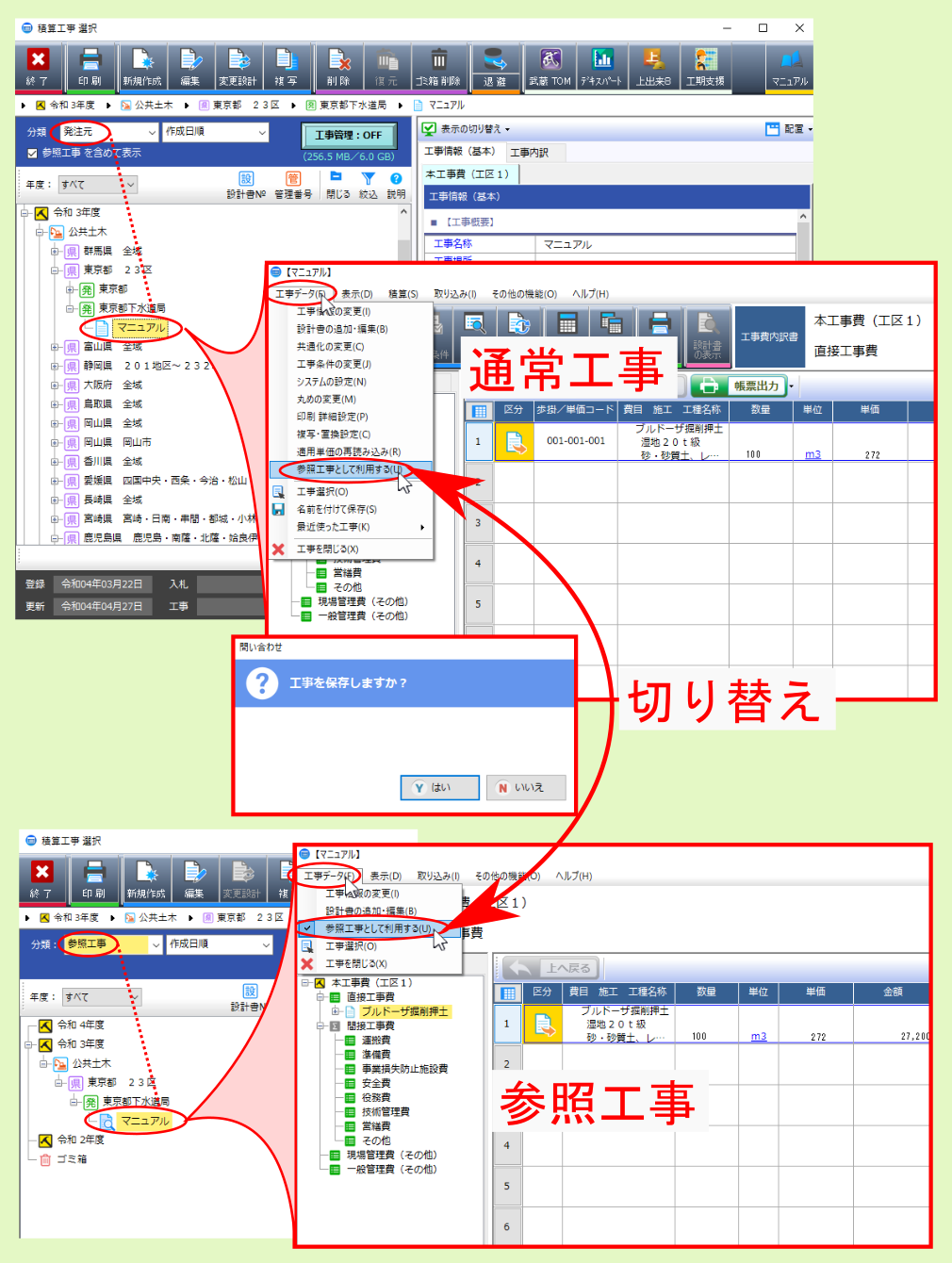
10.1.14. 工事を閉じる¶
メニューバー内の項目 工事データ をクリックして表示されるメニューより 工事を閉じる を選ぶと、現在編集中の工事を終了し、工事を開いたときの画面(工事選択画面/工事編集履歴画面等)に切り替わります。
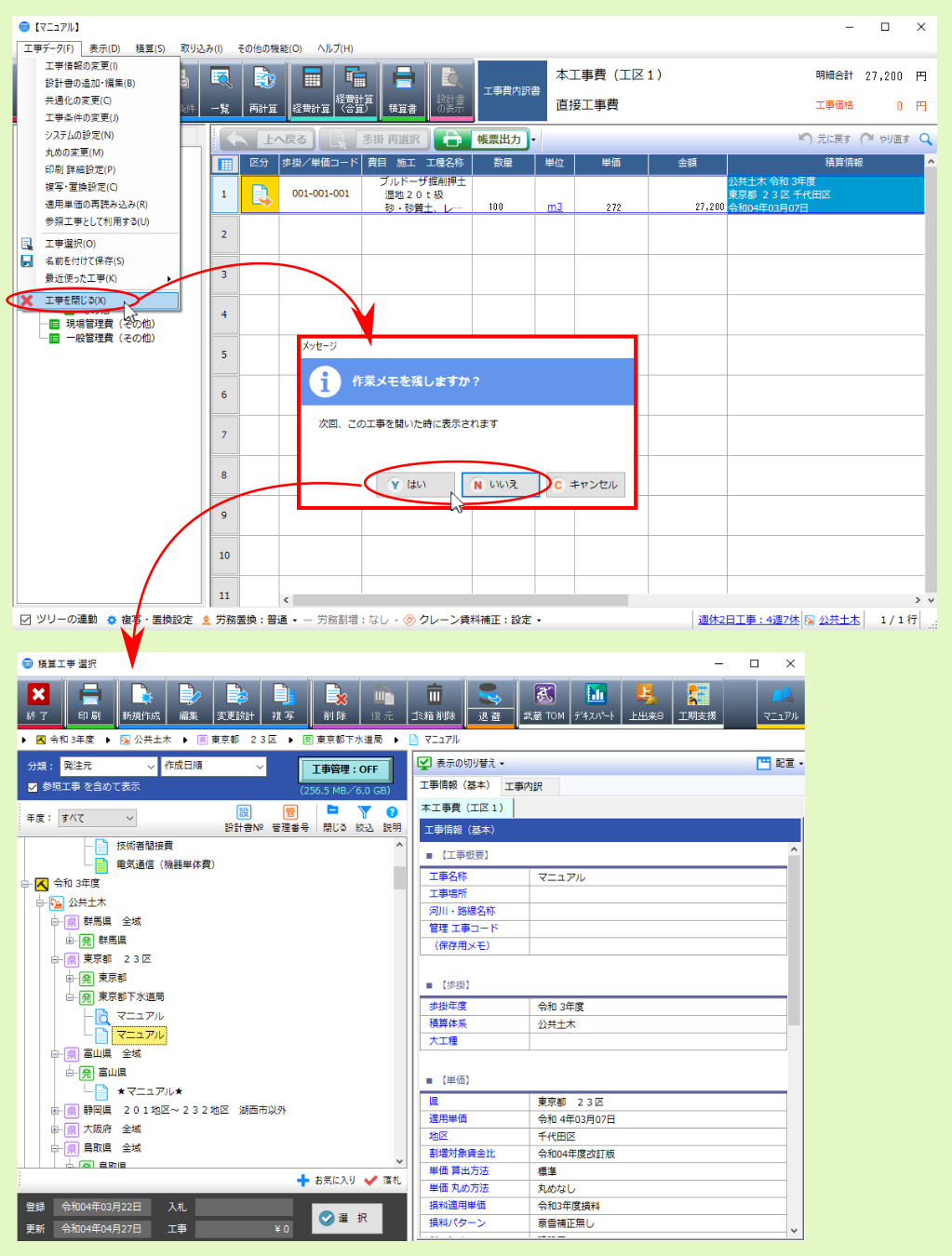
10.2. 表示¶
メニューバーの項目 表示 内には、内訳明細や内訳ツリーの表示設定に関する諸機能が配置されています。
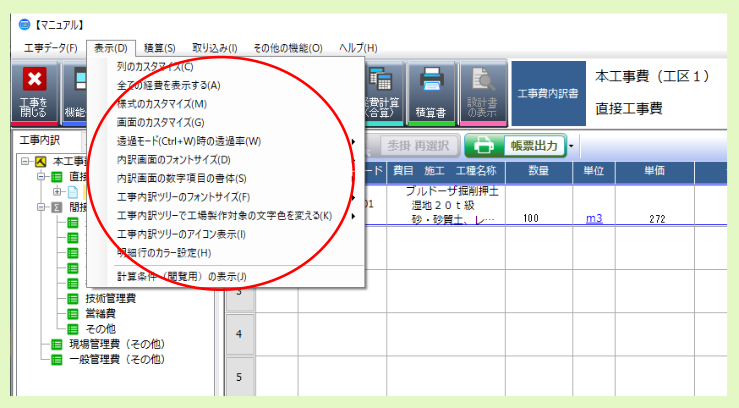
10.2.1. 列のカスタマイズ¶
メニューバー内の項目 表示 をクリックして表示されるメニューより 列のカスタマイズ を選ぶと、内訳明細の表示列の設定を行う 列のカスタマイズ 画面が表示されます。
列のカスタマイズについては、 列の設定 を参照ください。
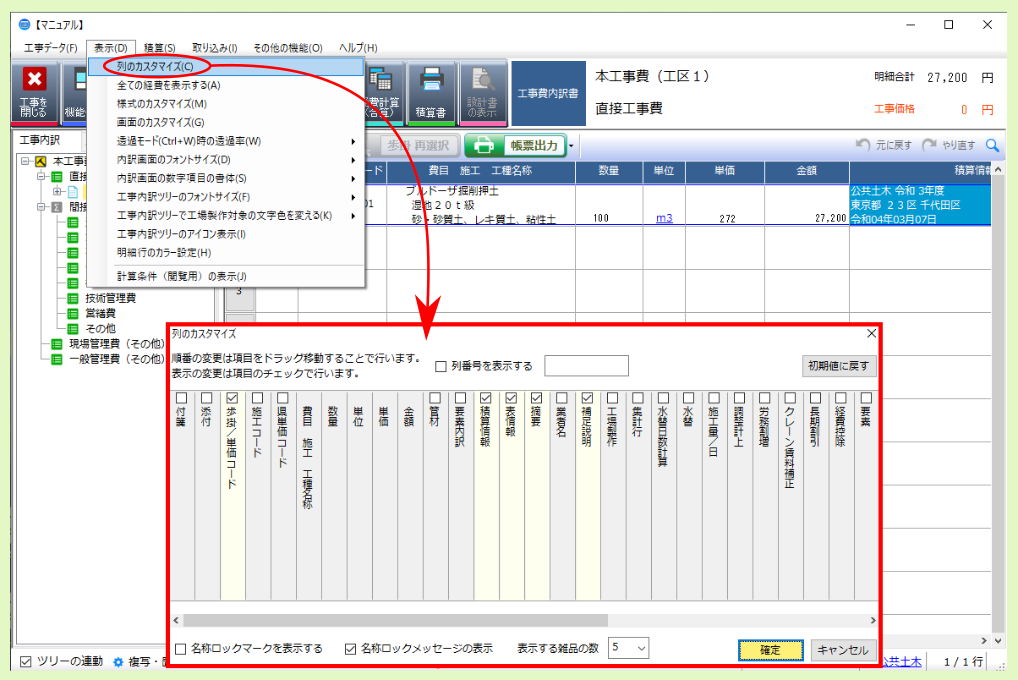
10.2.3. 様式のカスタマイズ¶
メニューバー内の項目 表示 をクリックして表示されるメニューより 様式のカスタマイズ を選ぶと、内訳明細画面の費目表示や積算書印刷時の表示、明細の表示位置等を設定できる 明細出力設定 画面が表示されます。
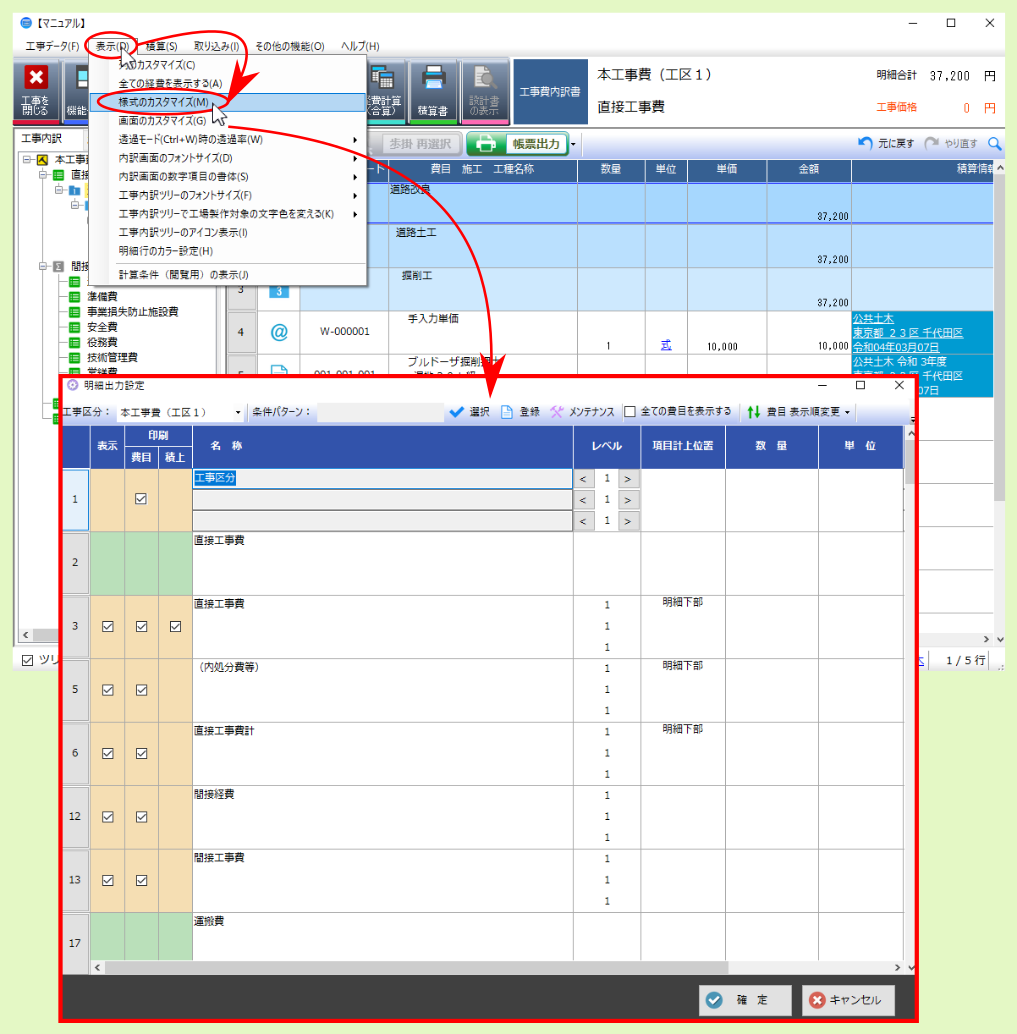
明細出力設定 画面内の諸機能については、下記項目を参照ください。
10.2.3.5. レベル(様式のカスタマイズ)¶
明細出力設定 画面内の レベル 欄に表示されている < または > をクリックすると中央に表示されている数字が増減し、 名称 欄の文字列のインデント(字下げ)位置に反映されるとともに、該当項目の表示位置を調整することができます。
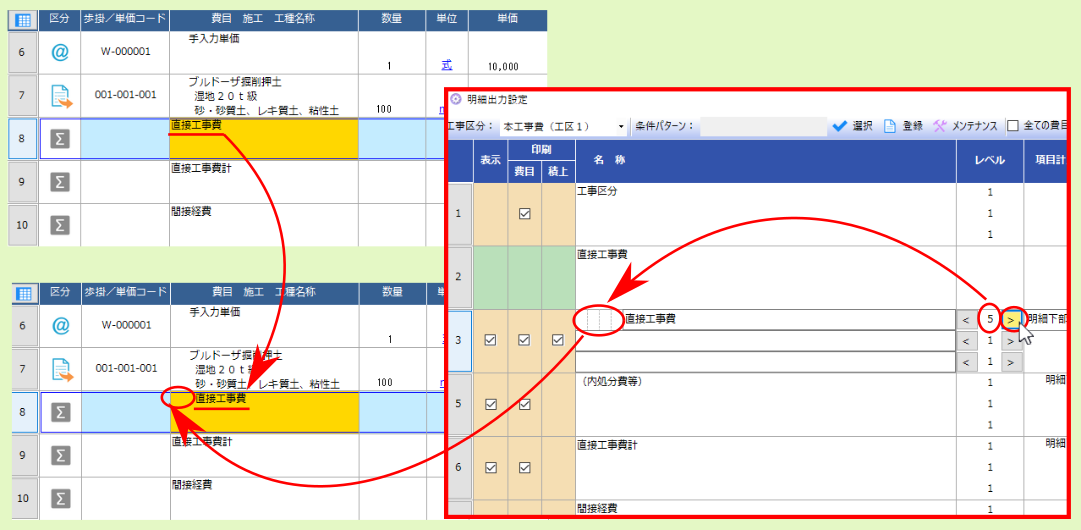
10.2.3.6. 項目計上位置(様式のカスタマイズ)¶
明細出力設定 画面内の 項目計上位置 欄の設定( 明細上部/明細下部 )により、該当項目の表示位置について、構成する明細データ群の上または下に設定できます。
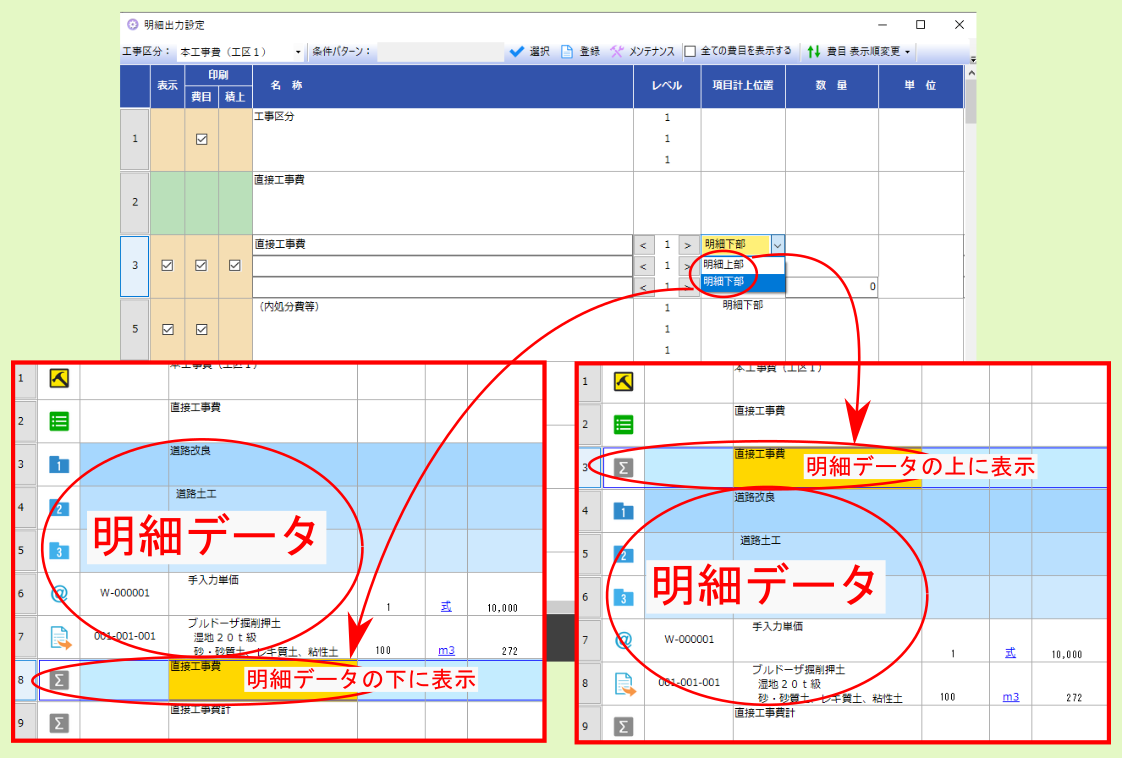
10.2.3.9. 経費一括計上(様式のカスタマイズ)¶
明細出力設定 画面内の 経費一括計上 の設定( しない/共通仮設費/間接工事費 )により、経費の費目/明細データについての表示を設定できます。
各設定の表示については、下表を参照ください。
| しない | ・経費一括計上を行わない
・費目/明細を表示
|
| 共通仮設費 | ・共通仮設費を一括計上
・共通仮設費費目を非表示
・明細は非表示
|
| 間接工事費 | ・明細を非表示 |
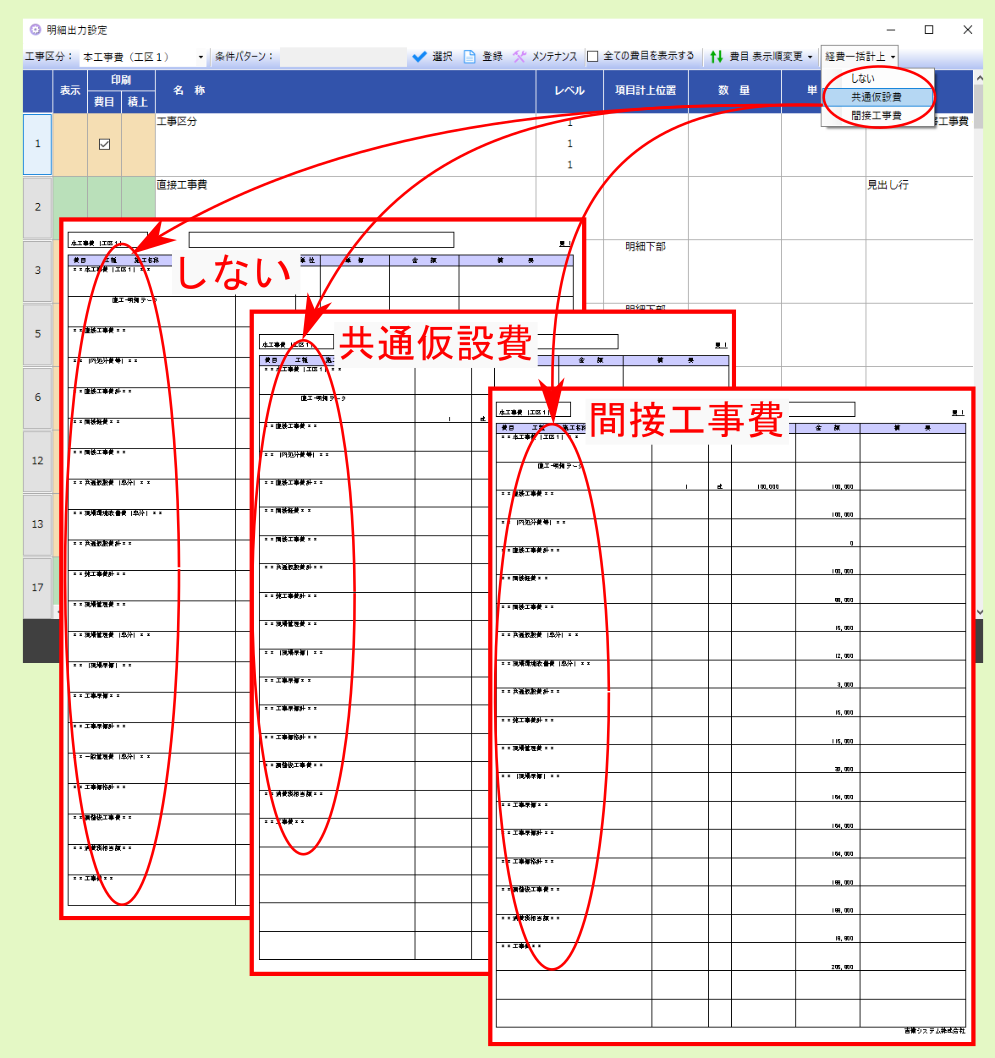
10.2.5. 透過モード時の透過率¶
メニューバー内の項目 表示 をクリックして表示されるメニューより 透過モード(Ctrl+W)時の透過率 を選ぶと、下位メニューに「 Ctrl+W 」キーを押したときの画面の透過率の選択肢 強/中/弱 が表示されます。
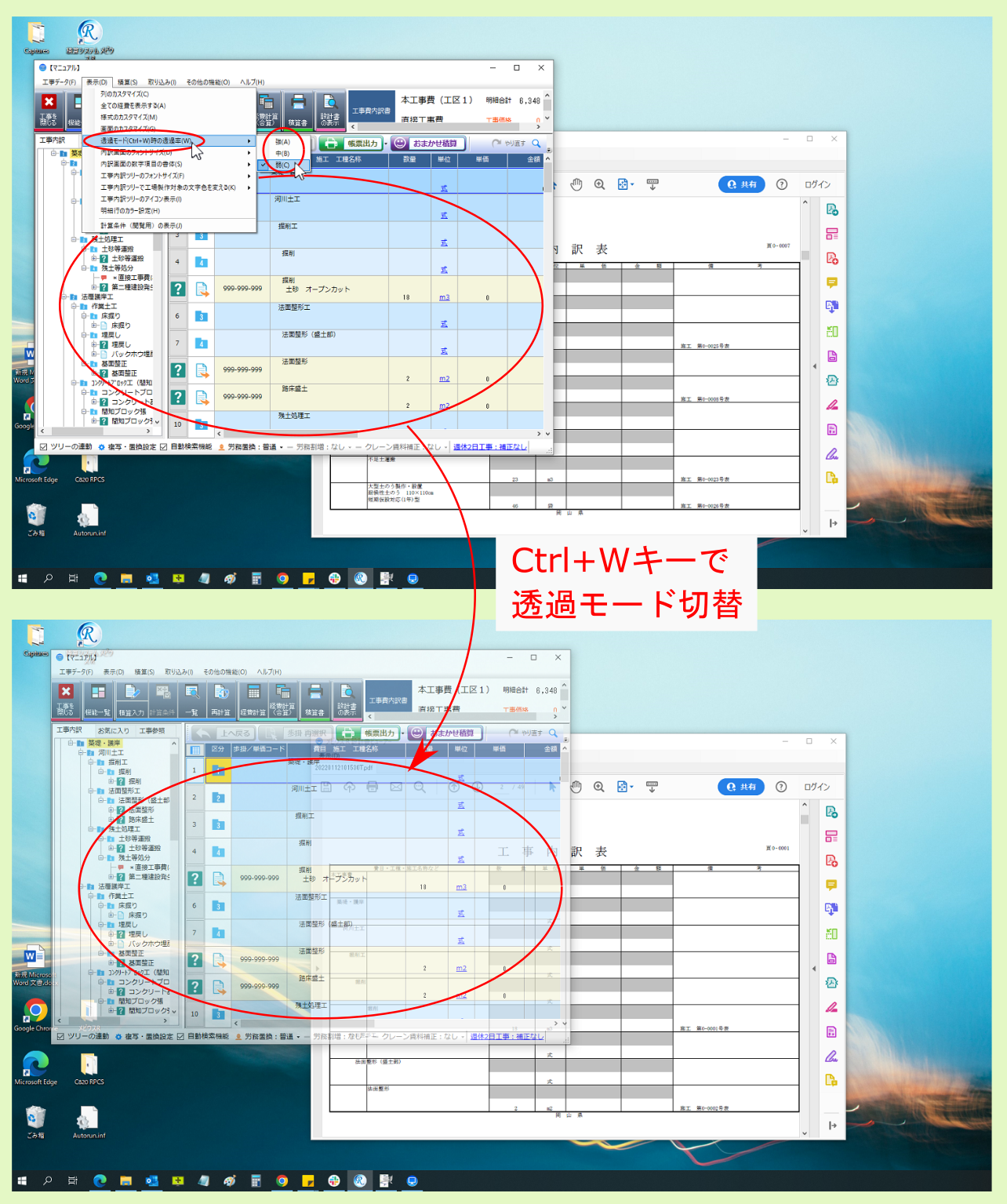
10.2.6. 内訳画面のフォントサイズ¶
メニューバー内の項目 表示 をクリックして表示されるメニューより 内訳画面のフォントサイズ を選ぶと、下位メニューに選択肢 特大/大/中/小 が表示され、工事内訳画面の文字サイズを変更できます。
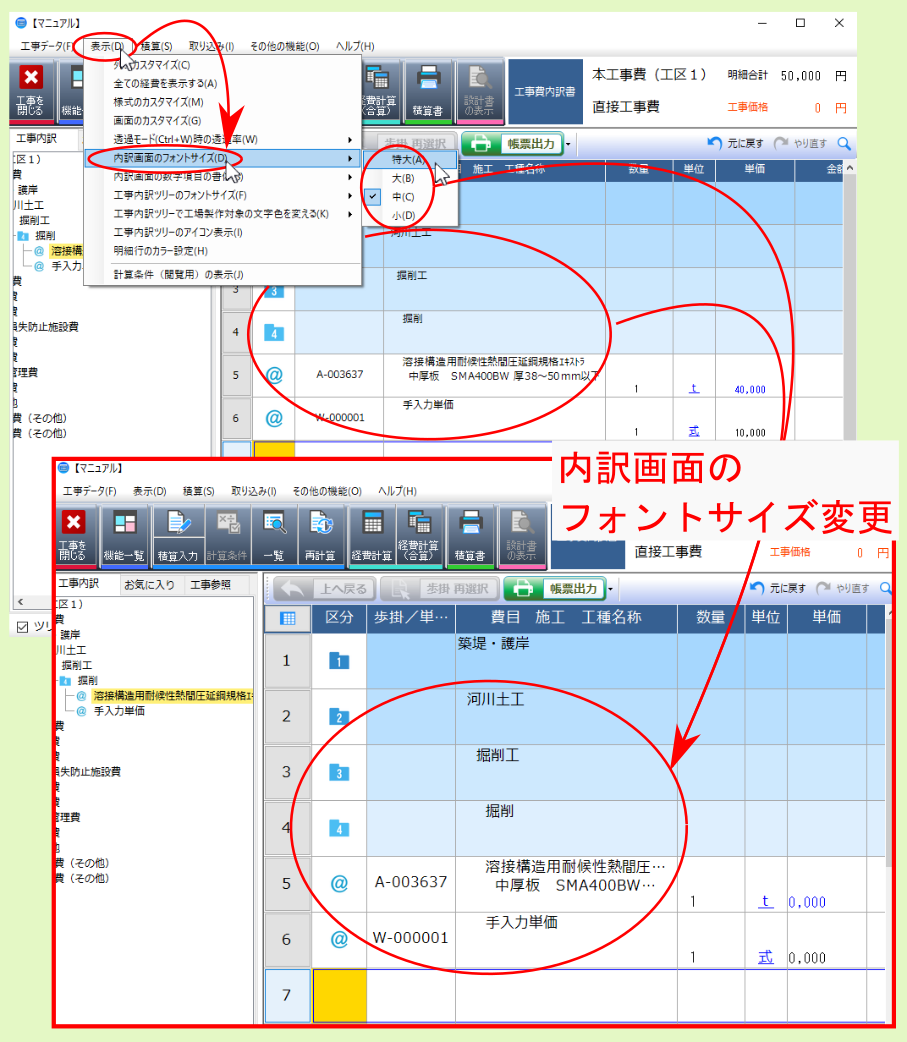
10.2.7. 内訳画面の数字項目の書体¶
メニューバー内の項目 表示 をクリックして表示されるメニューより 内訳画面の数字項目の書体 を選ぶと、下位メニューに選択肢 標準/太字 が表示され、工事内訳画面の数字項目の書体を変更できます。
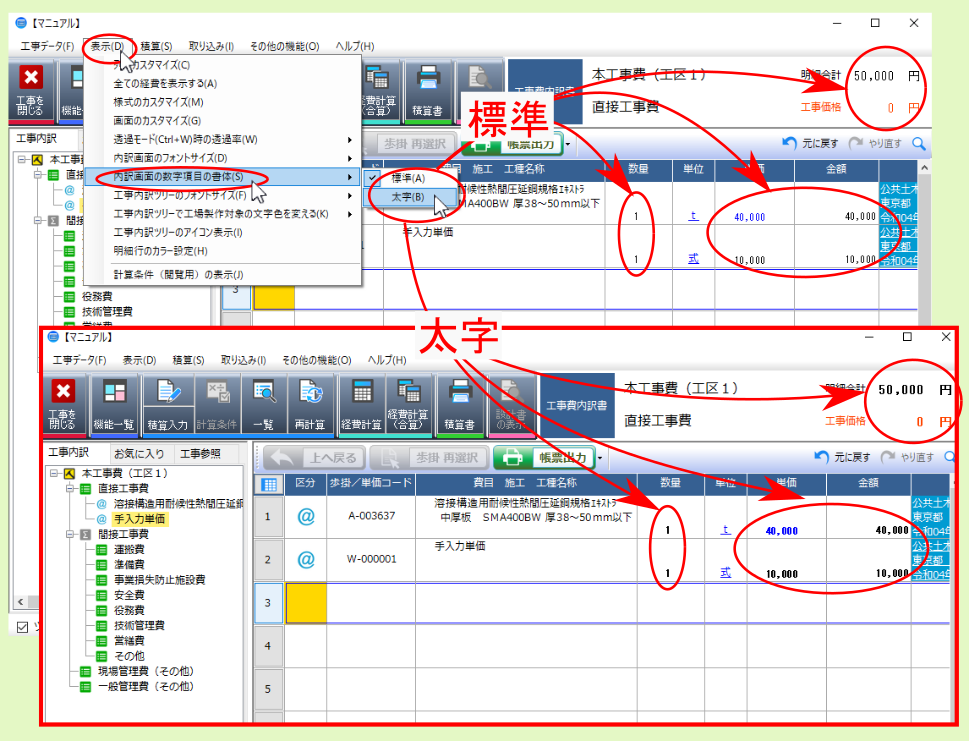
10.2.8. 工事内訳ツリーのフォントサイズ¶
メニューバー内の項目 表示 をクリックして表示されるメニューより 工事内訳ツリーのフォントサイズ を選ぶと、下位メニューに選択肢 大/中/小 が表示され、工事内訳ツリーの文字サイズを変更できます。
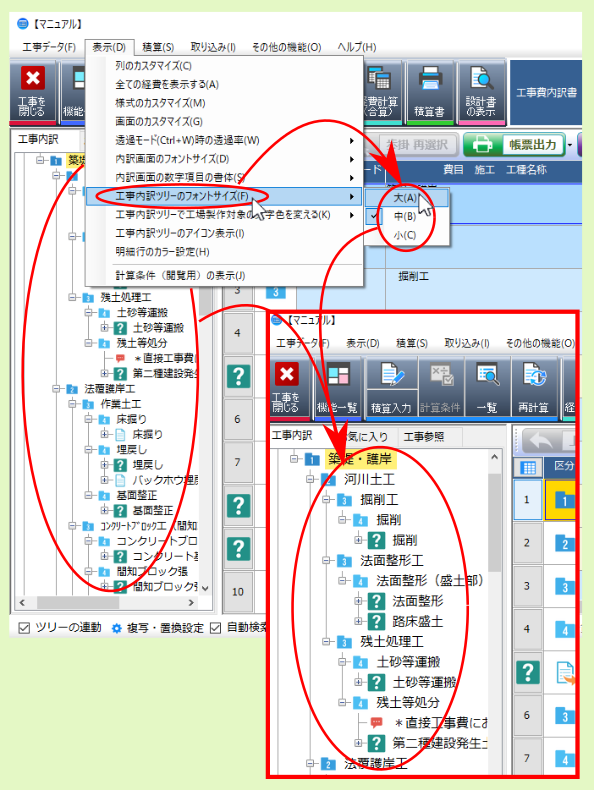
10.2.9. 工事内訳ツリーで工場製作対象の文字色を変える¶
工場製作工の対象データについて、メニューバー内の項目 表示 をクリックして表示されるメニューより 工事内訳ツリーで工場製作対象の文字色を変える を選んで表示される下位メニューより、該当項目を選択すると、内訳ツリーの該当項目が赤色で表示されます。
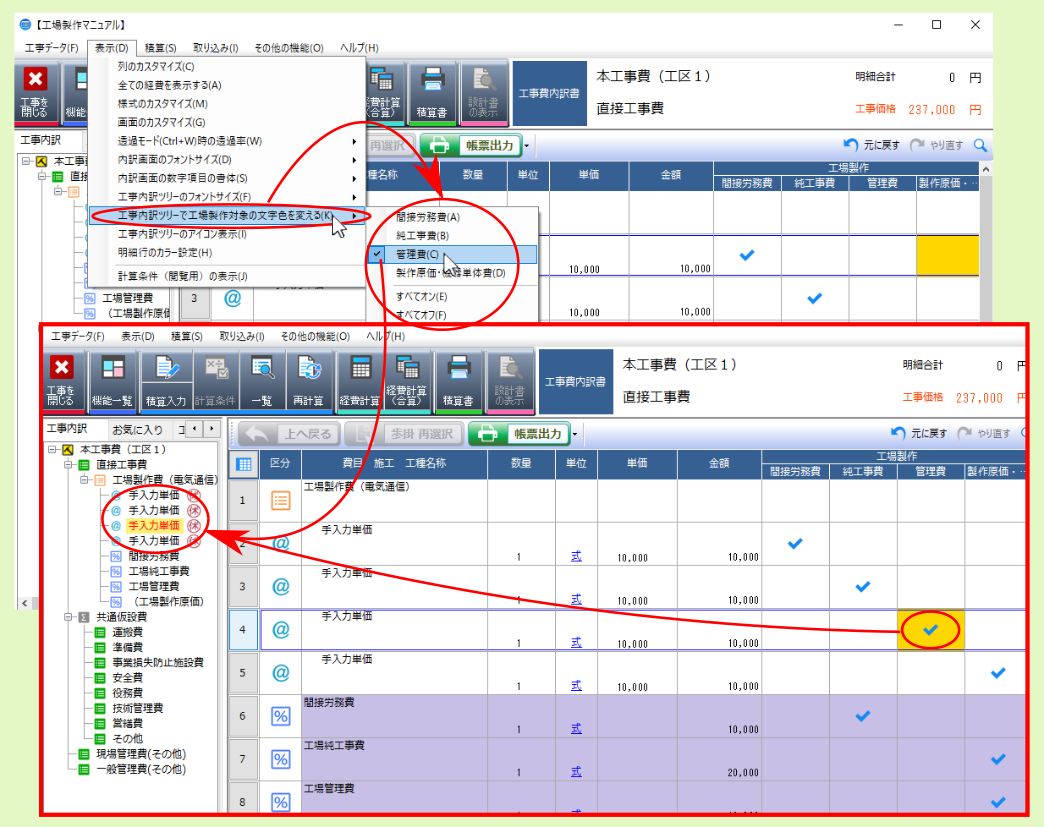
10.3. 積算¶
メニューバーの項目 積算 内には、ツールバー内の機能が配置されています。
画面のカスタマイズ 機能等によりツールバーを非表示にした状態でも、ツールバー内の機能を呼び出せます。
各項目については、 11.ツールアイコン を参照ください。
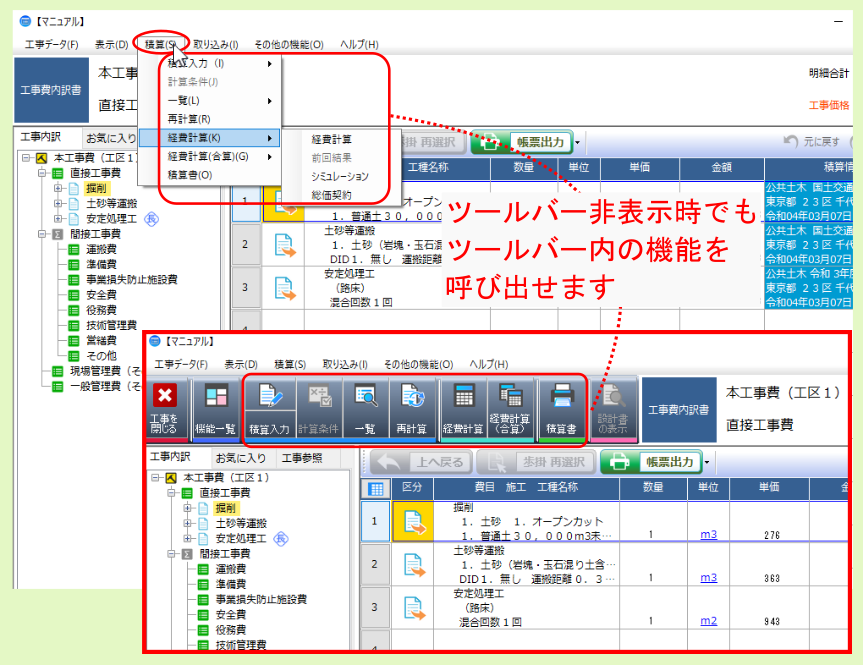
10.4. 取り込み¶
メニューバーの項目取り込み内には、設計書の取り込み等に関する諸機能が配置されています。
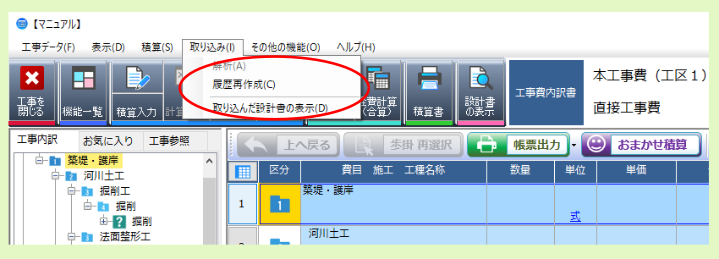
10.4.1. 解析¶
空の工事の内訳画面よりメニューバー内の項目 取り込み をクリックして表示されるメニューより 解析 を選ぶと、設計書の取り込み設定画面が表示されますので適宜設定を行いデータを取り込んでください。
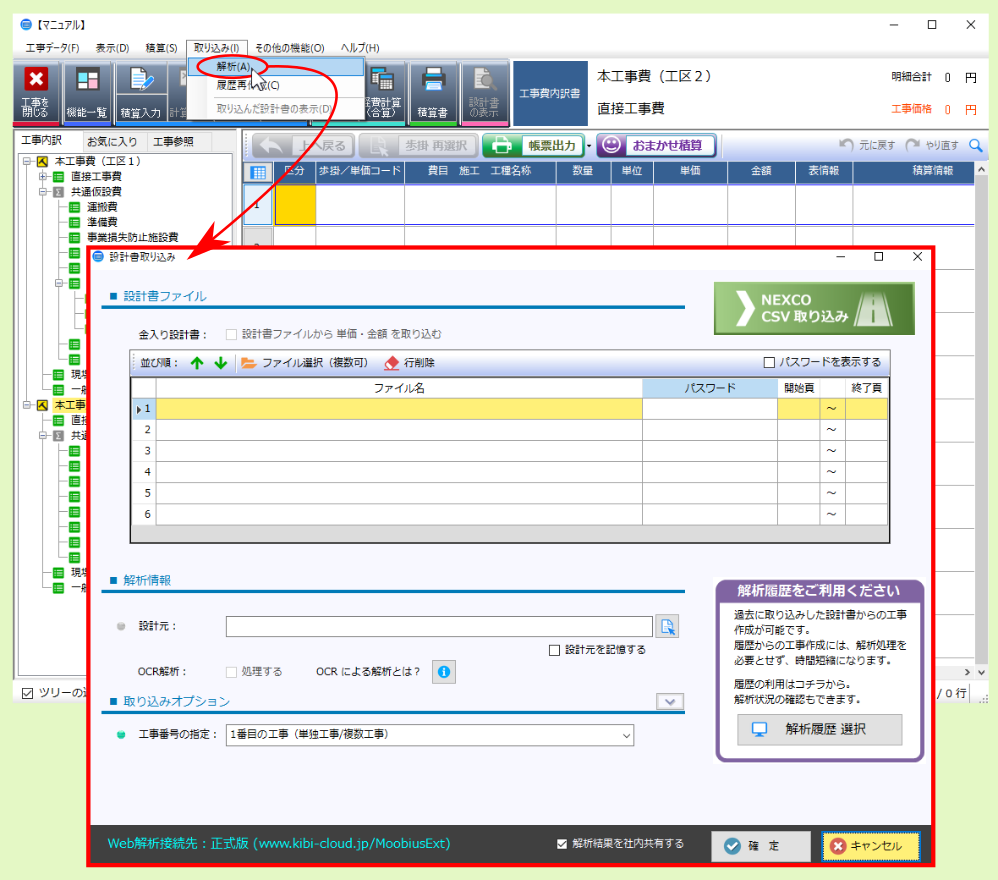
10.5. その他の機能¶
メニューバーの項目 その他の機能 内には、積算作業を支援する諸機能が配置されています。
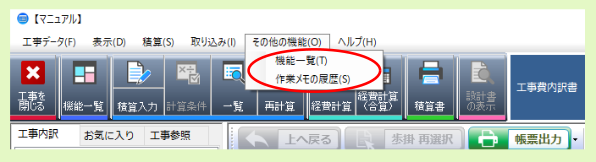
10.5.1. 機能一覧¶
メニューバーのヘルプ内の項目機能一覧をクリックすると、諸機能へのショートカットが一覧表示されている機能一覧画面が表示されます。
機能一覧内の各機能については、 7.機能一覧 を参照ください。
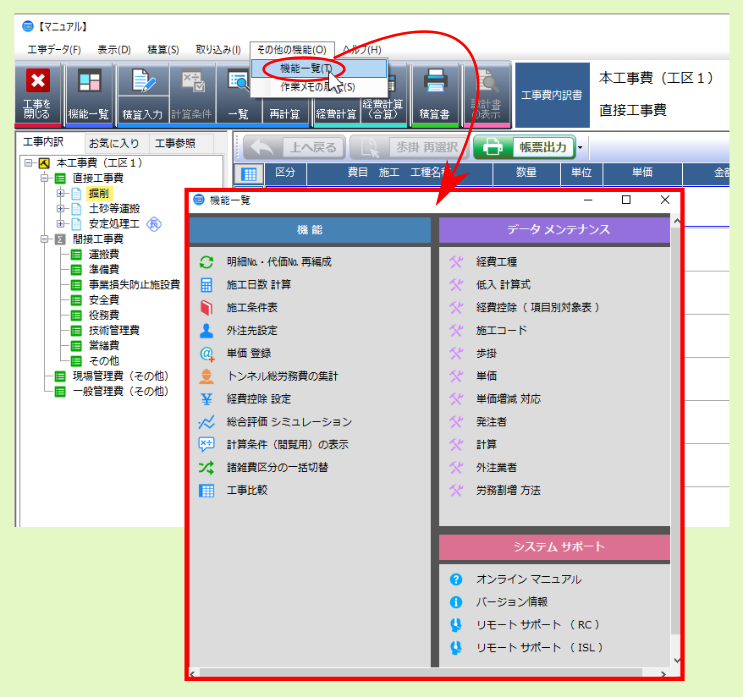
10.5.2. 作業メモの履歴¶
メニューバーの ヘルプ 内の項目 作業メモの履歴 をクリックすると、工事終了時に登録した作業メモの履歴が一覧表示されます。
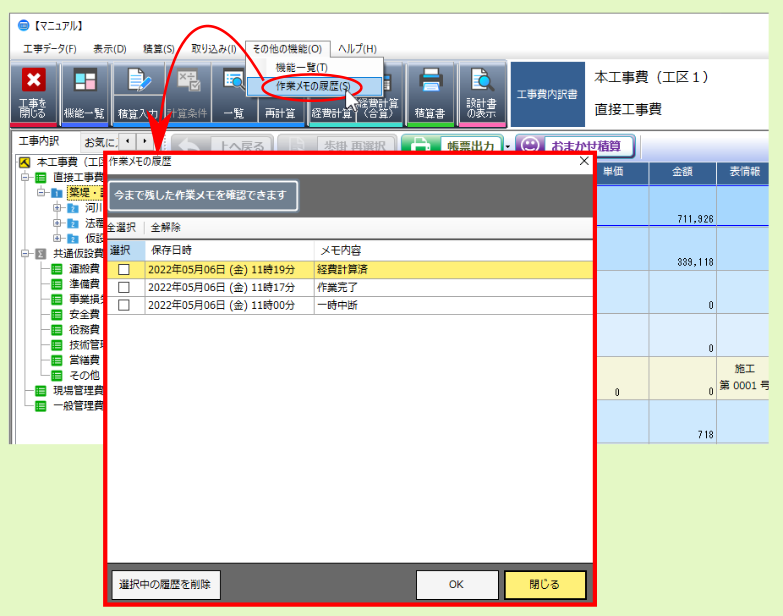
該当する履歴項目にチェックを付けた後、 選択中の履歴を削除 をクリックすることで、不要な履歴を削除できます。